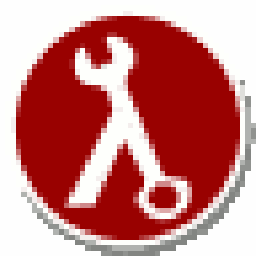本类推荐应用
-
安全下载
proDAD Adorage
 大小:943MB更新时间:2021-11-04软件授权:国产软件
proDADAdorage是一款一体化的效果库,完美拥有所有的效果,集所有Adorage卷于一体,该系列包含13种可用套装中的17.000多种效果。proDADAdorage支持Adobe、avid、Corel、Cyberlink、MAGIX等多种系列的软件,主要用于家庭、庆祝活动、party等场景下录制的视频,插件自带动画效果,帮助您打造出完美的效果,而且还可制作出最流行的灯光和粒子效果,让您的视频更丰富。 proDADAdorage功能特性 家庭:无论是孩子的生日还是婚礼派对-在这里找到合适的效果或正确的动画 庆祝活动和庆祝活动:无论是圣诞节还是周年纪念电影-现成的视频或过渡效果都能为您的作品提供令人印象深刻的动画和效果 爱与浪漫:在你的婚礼纪录片或关于你的家庭的电影中强调浪漫情绪,包括戒指,心灵,铃铛等配件效果 情绪和象征:在这里你会发现,其他高品质的3D计算礼品包,和平鸽,鲜花或视频专辑 框架和滤镜:迷人的画面效果和构图为您的录音提供了大气背景 通用效果:流行的灯光效果和粒子动画,或两者的组合,独特快速且易于生成,丰富您的作品,无论其类型如何。 短片:各种主题的大量预先计算的动画可用作预告片的创意基础,您的学分或仅用于强调DV编辑中的画中画效果 Adorage包括来自Adobe,Avid,Corel,Cyberlink,GrassValley,Magix或Sony等供应商的各种编辑解决方案的插件。 proDADAdorage软件特色 1、迷人的用户界面,自我解释的处理,有效的工作流程:Adorage可以让您轻松立即制作出色的视频作品。 2、详细的预先计算的3D物体,在Adorage中精心制作的效果,突出了您的电影的浪漫情绪,同时易于使用! 3、只需单击鼠标即可轻松调出所有效果:选择,定位和个性化效果。 4、完美合身,短片和公司与他们自己的录音相关联。 5、视频和照片材料同样适用,因为Adorage支持照片和视频! 6、向视频观众展示您最喜欢的时刻。 7、创建独特的视频拼贴! 8、使用Adorage,您可以选择出色的高清画质效果和过渡效果。 9、简单营造氛围-快速,智能,专业。 10、提供数百种可定制的效果以及家庭,派对和派对过渡。完整的高清,64位支持和插件,提供最佳切割解决方案:极佳的效果质量,超快的计算,专业的结果。 proDADAdorage软件支持列表 Adorage用作过渡和过滤器 AdobePremierePro1.0.1.5.2.0 AdobePremiereCC2014-CC2019 AvidStudio CorelVideoStudio12.x CorelVideoStudioProX4-X11 PowerDirector13-18 GVEDIUSNEO3.x GVEDIUS6.0-9.0 MAGIXVideodeluxe15-18 MAGIXVideodeluxe2013-2020 MAGIXMovieEditPro15-17 MAGIXVideoProX1-X11 VegasPro13-17 VegasMovieStudio13.14 PinnacleStudio14-23
大小:943MB更新时间:2021-11-04软件授权:国产软件
proDADAdorage是一款一体化的效果库,完美拥有所有的效果,集所有Adorage卷于一体,该系列包含13种可用套装中的17.000多种效果。proDADAdorage支持Adobe、avid、Corel、Cyberlink、MAGIX等多种系列的软件,主要用于家庭、庆祝活动、party等场景下录制的视频,插件自带动画效果,帮助您打造出完美的效果,而且还可制作出最流行的灯光和粒子效果,让您的视频更丰富。 proDADAdorage功能特性 家庭:无论是孩子的生日还是婚礼派对-在这里找到合适的效果或正确的动画 庆祝活动和庆祝活动:无论是圣诞节还是周年纪念电影-现成的视频或过渡效果都能为您的作品提供令人印象深刻的动画和效果 爱与浪漫:在你的婚礼纪录片或关于你的家庭的电影中强调浪漫情绪,包括戒指,心灵,铃铛等配件效果 情绪和象征:在这里你会发现,其他高品质的3D计算礼品包,和平鸽,鲜花或视频专辑 框架和滤镜:迷人的画面效果和构图为您的录音提供了大气背景 通用效果:流行的灯光效果和粒子动画,或两者的组合,独特快速且易于生成,丰富您的作品,无论其类型如何。 短片:各种主题的大量预先计算的动画可用作预告片的创意基础,您的学分或仅用于强调DV编辑中的画中画效果 Adorage包括来自Adobe,Avid,Corel,Cyberlink,GrassValley,Magix或Sony等供应商的各种编辑解决方案的插件。 proDADAdorage软件特色 1、迷人的用户界面,自我解释的处理,有效的工作流程:Adorage可以让您轻松立即制作出色的视频作品。 2、详细的预先计算的3D物体,在Adorage中精心制作的效果,突出了您的电影的浪漫情绪,同时易于使用! 3、只需单击鼠标即可轻松调出所有效果:选择,定位和个性化效果。 4、完美合身,短片和公司与他们自己的录音相关联。 5、视频和照片材料同样适用,因为Adorage支持照片和视频! 6、向视频观众展示您最喜欢的时刻。 7、创建独特的视频拼贴! 8、使用Adorage,您可以选择出色的高清画质效果和过渡效果。 9、简单营造氛围-快速,智能,专业。 10、提供数百种可定制的效果以及家庭,派对和派对过渡。完整的高清,64位支持和插件,提供最佳切割解决方案:极佳的效果质量,超快的计算,专业的结果。 proDADAdorage软件支持列表 Adorage用作过渡和过滤器 AdobePremierePro1.0.1.5.2.0 AdobePremiereCC2014-CC2019 AvidStudio CorelVideoStudio12.x CorelVideoStudioProX4-X11 PowerDirector13-18 GVEDIUSNEO3.x GVEDIUS6.0-9.0 MAGIXVideodeluxe15-18 MAGIXVideodeluxe2013-2020 MAGIXMovieEditPro15-17 MAGIXVideoProX1-X11 VegasPro13-17 VegasMovieStudio13.14 PinnacleStudio14-23 -
安全下载
HLAE(CSGO视频制作工具)
 大小:3.5MB更新时间:2023-02-15软件授权:国产软件
HLAE(CSGO视频制作工具)是一款专门用于给喜欢玩CSGO的用户使用的半条命视频制作引擎软件,通过HLAE能够启动游戏对游戏进行录制,同时支持导演拍摄模式,自由引导镜头拍摄,利用软件能够制作属于自己的CSGO视频。华军软件园为您提供HLAE(CSGO视频制作工具)下载,快来体验吧! HLAE(CSGO视频制作工具)软件介绍 HLAE又称为CSGO视频制作工具,是一款专门为CSGO玩家量身打造的视频制作处理工具,它也是一款基于半条命引擎打造的特效软件,所支持的模式功能十分丰富,如导演拍摄模式、自由引导拍摄模式以及逐帧截图等方式来进行录制,以及DEMO转换、修复等功能,通过它CSGO玩家无需过高的参数配置就可以很轻松的制作高品质的视频,有需要的朋友不要错过。 HLAE(CSGO视频制作工具)软件亮点 1、能够对游戏DEMO进行截屏录制,并且对移动镜头拥有很好的录制效果。 2、满足低配用户的需求,相比于Frpas录屏软件的使用条件更加的低,效果却十分显著。 3、多种的录制模式以及功能提供,同时还具备了转换DEMO协议以及修复,各类地图透视、模糊、景深等特效。 HLAE(CSGO视频制作工具)更新日志 1:优化了性能 2:解决bug问题我们是认真的 华军小编推荐: HLAE(CSGO视频制作工具),软件是一款非常实用的软件,经过不断优化,功能非常不错,强烈推荐需要的用户下载体验,此外还推荐大家使用{recommendWords}等,快来下载吧
大小:3.5MB更新时间:2023-02-15软件授权:国产软件
HLAE(CSGO视频制作工具)是一款专门用于给喜欢玩CSGO的用户使用的半条命视频制作引擎软件,通过HLAE能够启动游戏对游戏进行录制,同时支持导演拍摄模式,自由引导镜头拍摄,利用软件能够制作属于自己的CSGO视频。华军软件园为您提供HLAE(CSGO视频制作工具)下载,快来体验吧! HLAE(CSGO视频制作工具)软件介绍 HLAE又称为CSGO视频制作工具,是一款专门为CSGO玩家量身打造的视频制作处理工具,它也是一款基于半条命引擎打造的特效软件,所支持的模式功能十分丰富,如导演拍摄模式、自由引导拍摄模式以及逐帧截图等方式来进行录制,以及DEMO转换、修复等功能,通过它CSGO玩家无需过高的参数配置就可以很轻松的制作高品质的视频,有需要的朋友不要错过。 HLAE(CSGO视频制作工具)软件亮点 1、能够对游戏DEMO进行截屏录制,并且对移动镜头拥有很好的录制效果。 2、满足低配用户的需求,相比于Frpas录屏软件的使用条件更加的低,效果却十分显著。 3、多种的录制模式以及功能提供,同时还具备了转换DEMO协议以及修复,各类地图透视、模糊、景深等特效。 HLAE(CSGO视频制作工具)更新日志 1:优化了性能 2:解决bug问题我们是认真的 华军小编推荐: HLAE(CSGO视频制作工具),软件是一款非常实用的软件,经过不断优化,功能非常不错,强烈推荐需要的用户下载体验,此外还推荐大家使用{recommendWords}等,快来下载吧 -
安全下载
剪映
 大小:2.79 MB更新时间:2024-05-08软件授权:国产软件
剪映电脑版是一款十分受欢迎的短视频制作工具。剪映最新版资源丰富,为用户提供了一站式视频制作流程,帮助用户轻松剪辑和记录生活中的美好瞬间。剪映电脑版支持多轨音视频剪辑,以及一键添加的专业曲线变速效果,用户可以快速的编辑处理视频内容并分享。喜欢的朋友快来华军软件园下载体验吧! 剪映电脑版怎么去水印 1.请在显示的界面中,点击“开始创作”按钮以启动创作流程。 2.在软件默认的视频剪辑模式下,请点击左上角的“导入素材”选项,并从您的电脑中选择需要进行去水印处理的视频文件。 3.将已成功导入的文件拖动至软件界面下方的视频轨道中,以便进行后续编辑操作。 4.默认情况下,视频文件将位于起始位置。此时,请点击界面右下角的“裁剪”图标,进入视频裁剪环节。 5.通过拉动视频的进度条,您可以调整软件裁剪的区域。请确保将水印所在的位置内容完全裁剪掉,然后点击“确定”按钮以应用更改。 剪映电脑版常见问题 剪映如何加字幕和配音? 打开剪映,开始创作,选择一段视频。 可以先导入一个素材,点击里面的文字。 选择对应的样式,最后输入文字就可以。 点击添加音频或者在菜单栏点击音频。 进入音频操作页面,可以选择配音。 添加之后,如果背景音起始位置不在开始处。 可以将配音的片段拖动至起始处。 这样背景音就与视频同步开始了,背景音添加完成。 剪映怎么剪掉不要的部分? 进入软件之后,首先将我们需要编辑的视频选中。 然后点击“添加到项目”,将视频放在工作台。 之后我们点击剪辑,然后滑动视频的进度条。 在不想要的视频区间点击“分割”。 然后将区间选中,点击“删除”即可。 剪映电脑版软件介绍 剪映电脑版非常受喜欢拍抖音的用户的喜爱。它能够轻松对视频进行各种编辑,还有大量精致的贴纸和字体素材供大家使用,官方会及时更新抖音等软件的热门歌曲,超多热门的滤镜、特效素材齐全,大家可以随意使用在自己的视频里,功能很强大,让你分分钟做出大片的感觉,即使你是小白,也可以轻松驾驭它,帮你轻松剪出生活中的美!另外与手机版剪映相比,可操作界面大大提升,不再局限狭小的手机屏幕,操作起来更更方便。布局上不同于手机版,将功能菜单置于左上角,有些类似于PR,但剪映界面理解门槛要低上很多,更适合非专业用户使用。 剪映电脑版功能介绍 1、视频切割:支持自由的选择想选段和剪切视频,一个视频分为多段; 2、视频变速:可以选择需要变速处理的视频片段进行变速处理; 3、视频倒放:拥有趣味的视频倒放功能,为你提供意想不到的剪辑体验; 4、比例画布:能够自由的变换视频比例大小,高度、宽度都能调节; 5、图案贴纸:提供丰富多样化的图案贴纸资源,可以直接添加到视频中; 6、添加文本:每个视频片段都能添加文字文本,字幕、独白都能搞定。 剪映电脑版软件特色 一、轻而易剪,上演大幕:全能易用的剪辑软件,让创造更简单。 二、视频创作,剪映就够了:从手机到电脑,从短视频到长视频。剪辑,我们始终简单高效。致力帮助用户更好地用影像表达,重构,每一个动人的片段。 三、剪映专业版,来了:专业版界面更清晰,画板更强大,布局更适合电脑端拥有,适用更多专业剪辑场景。延续了移动端全能易用的风格,无论你是剪辑师、学生、vlogger、剪辑爱好者、博主等都能够快速上手操作,制作更专业、更高阶的视频效果。 四、专业功能,让创作事半功倍:智能功能,让AI为你的创造赋能。把繁复的操作交给AI,节约时间留给创作;高阶功能,覆盖剪辑全称,满足你的各类剪辑需求。 五、海量素材,重塑精彩:剪映专业版依然拥有强大的素材库,千种热门素材实时更新;包括音频、花字、特效、滤镜等,不同角度满足你的创造需求,让视频更丰满。 六、优质、兼容,极致体验:该版本支持更高质量的输出,你可以根据需要设置分辨率、帧率、码率等参数。 剪映电脑版软件优势 倒放:视频倒叙播放。 切割:分割、剪切视频。 贴纸:支持视频贴纸。 字体:可设置字体风格样式。 画布:设置视频画面比例。 曲库:抖音曲库歌曲。 滤镜:多种风格滤镜。 美颜:智能识别脸型,开启美颜。 抖音音乐收藏:可收藏喜欢的音乐。 画面调节:画面色彩调节选项。 变速:0.2倍至4倍调整视频播放素材。 转场:支持叠化、闪黑、运镜、特效等多种效果。 语音转字幕:自动识别语音,一键给你的视频加字幕。 变声:拥有“声”萝莉、大叔、怪物...等变声特效。 剪映电脑版安装步骤 1.在华军软件园下载剪映的安装包,解压后,双击exe程序,进入安装界面 2.软件正在安装,用户请耐心等待 3.剪映安装完成,点击立即体验 剪映电脑版软件亮点 剪映,剪辑就是酷:剪映专业版下载后,从手机到电脑,从短视频到长视频。剪辑,我们始终简单高效。 帮你更好地用影像表达,重构每个动人的片段:界面更清晰,面板更强大,布局更适合电脑端用户,适用更多专业剪辑场景。延续剪映移动端全能易用的风格,无论你是剪辑师、学生、oger、剪辑爰好者、博主,都能够迅速上手操作,制作更专业、更高阶的视频效果。 多轨剪辑:支持多视频轨频轨编辑,轻松处理复杂编辑项目。 曲线变速:专业变速效果键添加,随手记录的生活片段也能变成大片。 蒙版:多类型蒙版让多视频轨道创作更丰富,多元玩法超乎想象。 剪映电脑版同类型软件推荐 会声会影(CorelVideoStudio)为加拿大Corel公司发布的一款功能丰富的视频编辑软件。会声会影2023简单易用,具有史无前例的强大功能,拖放式标题、转场、覆叠和滤镜,色彩分级、动态分屏视频和新增强的遮罩创建器,超越基本编辑,实现影院级效果。优化分屏剪辑功能,简化多时间轴编辑的工作流程,让创作更轻松。 下载地址:https://www.onlinedown.net/soft/578014.htm 爱剪辑官方版是款专业且实用的视频剪辑制作工具。爱剪辑正式版不仅可以轻松剪辑制作视频,支持海量影像效果的自由搭配,丰富的文字编辑方式,而且更有2000+图片、MV滤镜效果、FX、动画效果等美化可供选择使用。并且爱剪辑中还支持给视频加字幕、调色、加相框等齐全的剪辑功能,且其诸多创新功能和影院级特效。 下载地址:https://www.onlinedown.net/soft/579886.htm 剪映电脑版更新日志 开发GG说这次真的没有bug了~ 华军小编推荐: 在经历了多次的更新与优化,剪映电脑版变得更加的人性化,也更加的简单易操作,{zhandian}小编亲测,推荐给大家下载,感兴趣的小伙伴还可以下载{recommendWords}。
大小:2.79 MB更新时间:2024-05-08软件授权:国产软件
剪映电脑版是一款十分受欢迎的短视频制作工具。剪映最新版资源丰富,为用户提供了一站式视频制作流程,帮助用户轻松剪辑和记录生活中的美好瞬间。剪映电脑版支持多轨音视频剪辑,以及一键添加的专业曲线变速效果,用户可以快速的编辑处理视频内容并分享。喜欢的朋友快来华军软件园下载体验吧! 剪映电脑版怎么去水印 1.请在显示的界面中,点击“开始创作”按钮以启动创作流程。 2.在软件默认的视频剪辑模式下,请点击左上角的“导入素材”选项,并从您的电脑中选择需要进行去水印处理的视频文件。 3.将已成功导入的文件拖动至软件界面下方的视频轨道中,以便进行后续编辑操作。 4.默认情况下,视频文件将位于起始位置。此时,请点击界面右下角的“裁剪”图标,进入视频裁剪环节。 5.通过拉动视频的进度条,您可以调整软件裁剪的区域。请确保将水印所在的位置内容完全裁剪掉,然后点击“确定”按钮以应用更改。 剪映电脑版常见问题 剪映如何加字幕和配音? 打开剪映,开始创作,选择一段视频。 可以先导入一个素材,点击里面的文字。 选择对应的样式,最后输入文字就可以。 点击添加音频或者在菜单栏点击音频。 进入音频操作页面,可以选择配音。 添加之后,如果背景音起始位置不在开始处。 可以将配音的片段拖动至起始处。 这样背景音就与视频同步开始了,背景音添加完成。 剪映怎么剪掉不要的部分? 进入软件之后,首先将我们需要编辑的视频选中。 然后点击“添加到项目”,将视频放在工作台。 之后我们点击剪辑,然后滑动视频的进度条。 在不想要的视频区间点击“分割”。 然后将区间选中,点击“删除”即可。 剪映电脑版软件介绍 剪映电脑版非常受喜欢拍抖音的用户的喜爱。它能够轻松对视频进行各种编辑,还有大量精致的贴纸和字体素材供大家使用,官方会及时更新抖音等软件的热门歌曲,超多热门的滤镜、特效素材齐全,大家可以随意使用在自己的视频里,功能很强大,让你分分钟做出大片的感觉,即使你是小白,也可以轻松驾驭它,帮你轻松剪出生活中的美!另外与手机版剪映相比,可操作界面大大提升,不再局限狭小的手机屏幕,操作起来更更方便。布局上不同于手机版,将功能菜单置于左上角,有些类似于PR,但剪映界面理解门槛要低上很多,更适合非专业用户使用。 剪映电脑版功能介绍 1、视频切割:支持自由的选择想选段和剪切视频,一个视频分为多段; 2、视频变速:可以选择需要变速处理的视频片段进行变速处理; 3、视频倒放:拥有趣味的视频倒放功能,为你提供意想不到的剪辑体验; 4、比例画布:能够自由的变换视频比例大小,高度、宽度都能调节; 5、图案贴纸:提供丰富多样化的图案贴纸资源,可以直接添加到视频中; 6、添加文本:每个视频片段都能添加文字文本,字幕、独白都能搞定。 剪映电脑版软件特色 一、轻而易剪,上演大幕:全能易用的剪辑软件,让创造更简单。 二、视频创作,剪映就够了:从手机到电脑,从短视频到长视频。剪辑,我们始终简单高效。致力帮助用户更好地用影像表达,重构,每一个动人的片段。 三、剪映专业版,来了:专业版界面更清晰,画板更强大,布局更适合电脑端拥有,适用更多专业剪辑场景。延续了移动端全能易用的风格,无论你是剪辑师、学生、vlogger、剪辑爱好者、博主等都能够快速上手操作,制作更专业、更高阶的视频效果。 四、专业功能,让创作事半功倍:智能功能,让AI为你的创造赋能。把繁复的操作交给AI,节约时间留给创作;高阶功能,覆盖剪辑全称,满足你的各类剪辑需求。 五、海量素材,重塑精彩:剪映专业版依然拥有强大的素材库,千种热门素材实时更新;包括音频、花字、特效、滤镜等,不同角度满足你的创造需求,让视频更丰满。 六、优质、兼容,极致体验:该版本支持更高质量的输出,你可以根据需要设置分辨率、帧率、码率等参数。 剪映电脑版软件优势 倒放:视频倒叙播放。 切割:分割、剪切视频。 贴纸:支持视频贴纸。 字体:可设置字体风格样式。 画布:设置视频画面比例。 曲库:抖音曲库歌曲。 滤镜:多种风格滤镜。 美颜:智能识别脸型,开启美颜。 抖音音乐收藏:可收藏喜欢的音乐。 画面调节:画面色彩调节选项。 变速:0.2倍至4倍调整视频播放素材。 转场:支持叠化、闪黑、运镜、特效等多种效果。 语音转字幕:自动识别语音,一键给你的视频加字幕。 变声:拥有“声”萝莉、大叔、怪物...等变声特效。 剪映电脑版安装步骤 1.在华军软件园下载剪映的安装包,解压后,双击exe程序,进入安装界面 2.软件正在安装,用户请耐心等待 3.剪映安装完成,点击立即体验 剪映电脑版软件亮点 剪映,剪辑就是酷:剪映专业版下载后,从手机到电脑,从短视频到长视频。剪辑,我们始终简单高效。 帮你更好地用影像表达,重构每个动人的片段:界面更清晰,面板更强大,布局更适合电脑端用户,适用更多专业剪辑场景。延续剪映移动端全能易用的风格,无论你是剪辑师、学生、oger、剪辑爰好者、博主,都能够迅速上手操作,制作更专业、更高阶的视频效果。 多轨剪辑:支持多视频轨频轨编辑,轻松处理复杂编辑项目。 曲线变速:专业变速效果键添加,随手记录的生活片段也能变成大片。 蒙版:多类型蒙版让多视频轨道创作更丰富,多元玩法超乎想象。 剪映电脑版同类型软件推荐 会声会影(CorelVideoStudio)为加拿大Corel公司发布的一款功能丰富的视频编辑软件。会声会影2023简单易用,具有史无前例的强大功能,拖放式标题、转场、覆叠和滤镜,色彩分级、动态分屏视频和新增强的遮罩创建器,超越基本编辑,实现影院级效果。优化分屏剪辑功能,简化多时间轴编辑的工作流程,让创作更轻松。 下载地址:https://www.onlinedown.net/soft/578014.htm 爱剪辑官方版是款专业且实用的视频剪辑制作工具。爱剪辑正式版不仅可以轻松剪辑制作视频,支持海量影像效果的自由搭配,丰富的文字编辑方式,而且更有2000+图片、MV滤镜效果、FX、动画效果等美化可供选择使用。并且爱剪辑中还支持给视频加字幕、调色、加相框等齐全的剪辑功能,且其诸多创新功能和影院级特效。 下载地址:https://www.onlinedown.net/soft/579886.htm 剪映电脑版更新日志 开发GG说这次真的没有bug了~ 华军小编推荐: 在经历了多次的更新与优化,剪映电脑版变得更加的人性化,也更加的简单易操作,{zhandian}小编亲测,推荐给大家下载,感兴趣的小伙伴还可以下载{recommendWords}。 -
安全下载
Tipard Video Enhancer
 大小:35.8MB更新时间:2019-05-23软件授权:国产软件
TipardVideoEnhancer官方版是一款相当专业的本地视频编辑或编码工具,TipardVideoEnhancer官方版功能强劲,便捷好用,可以帮助用户轻松提高电脑中视频的分辨率,TipardVideoEnhancer软件还具备了视频亮度、对比度自动调节功能。 TipardVideoEnhancer功能介绍 1.新增文件以及新增文件夹功能:这是对本地文件或者本地文件夹进行添加的功能。 2.视频设置功能:TipardVideoEnhancer官方版可对编码器,分辨率以及视频比特率和帧速率进行设置等。 3.TipardVideoEnhancer官方版还可以从配置文件列表中选择相应的输出格式对文件进行输出。 4.视频增强功能:能够自动调节视频的亮度以及对比度和去除视频噪声等。 TipardVideoEnhancer功能特色 1.对于注册后的软件版本,它是没有转换时间限制的,你可对任意大的视频进行转换。 2.TipardVideoEnhancer官方版对于所有视频的转换都提供免费的技术支持,让你用起来更放心。 3.当你在使用该软件一段时间后,如果软件有新的版本它是提供免费升级的。 4.能够在转换视频时启用因特尔应用加速,让你在转换时不会感觉到速度慢。 TipardVideoEnhancer安装说明 1.下载TipardVideoEnhancer官方版软件包,解压并运行exe程序,得到安装向导,点击next 2.点选Iaccepttheagreement(我同意协议内容),点击next 3.选择安装位置,点击next 4.选择是否需要创建快捷方式,继续单击next 5.这是准备安装界面,点击install安装 6.点击finish安装完成 TipardVideoEnhancer使用方法 1.打开TipardVideoEnhancer官方版后会出现以下界面,这是在声明试用版与正式版的区别 2.点击左上角addfile,弹出以下本地窗口,在本地选择需要编辑的视频 3.打开后得到以下界面,然后点击convert进行视频增强。 4.这是向你介绍视频增强的功能,点击yes进行下一步的操作。 5.这个界面就是视频增强的设置界面了,第一个选项就是将低分辨率的视频转换为高分辨率的视频选项,勾选就可以了。 6.第二个选项是自动调节亮度和对比度,让你的视频更清晰,点击选择。 7.这个小方框是去除视频噪声的设置,也要选择 8.最后勾选上减少视频振动的选项点击ApplytoAll即可 TipardVideoEnhancer更新日志 1、修复上个版本的bug 2、优化部分功能 华军小编推荐: TipardVideoEnhancer软件占用内存小,性能稳定,无任何捆绑,绿色安全,真正是一款良心软件!本站还有{recommendWords},供您下载!
大小:35.8MB更新时间:2019-05-23软件授权:国产软件
TipardVideoEnhancer官方版是一款相当专业的本地视频编辑或编码工具,TipardVideoEnhancer官方版功能强劲,便捷好用,可以帮助用户轻松提高电脑中视频的分辨率,TipardVideoEnhancer软件还具备了视频亮度、对比度自动调节功能。 TipardVideoEnhancer功能介绍 1.新增文件以及新增文件夹功能:这是对本地文件或者本地文件夹进行添加的功能。 2.视频设置功能:TipardVideoEnhancer官方版可对编码器,分辨率以及视频比特率和帧速率进行设置等。 3.TipardVideoEnhancer官方版还可以从配置文件列表中选择相应的输出格式对文件进行输出。 4.视频增强功能:能够自动调节视频的亮度以及对比度和去除视频噪声等。 TipardVideoEnhancer功能特色 1.对于注册后的软件版本,它是没有转换时间限制的,你可对任意大的视频进行转换。 2.TipardVideoEnhancer官方版对于所有视频的转换都提供免费的技术支持,让你用起来更放心。 3.当你在使用该软件一段时间后,如果软件有新的版本它是提供免费升级的。 4.能够在转换视频时启用因特尔应用加速,让你在转换时不会感觉到速度慢。 TipardVideoEnhancer安装说明 1.下载TipardVideoEnhancer官方版软件包,解压并运行exe程序,得到安装向导,点击next 2.点选Iaccepttheagreement(我同意协议内容),点击next 3.选择安装位置,点击next 4.选择是否需要创建快捷方式,继续单击next 5.这是准备安装界面,点击install安装 6.点击finish安装完成 TipardVideoEnhancer使用方法 1.打开TipardVideoEnhancer官方版后会出现以下界面,这是在声明试用版与正式版的区别 2.点击左上角addfile,弹出以下本地窗口,在本地选择需要编辑的视频 3.打开后得到以下界面,然后点击convert进行视频增强。 4.这是向你介绍视频增强的功能,点击yes进行下一步的操作。 5.这个界面就是视频增强的设置界面了,第一个选项就是将低分辨率的视频转换为高分辨率的视频选项,勾选就可以了。 6.第二个选项是自动调节亮度和对比度,让你的视频更清晰,点击选择。 7.这个小方框是去除视频噪声的设置,也要选择 8.最后勾选上减少视频振动的选项点击ApplytoAll即可 TipardVideoEnhancer更新日志 1、修复上个版本的bug 2、优化部分功能 华军小编推荐: TipardVideoEnhancer软件占用内存小,性能稳定,无任何捆绑,绿色安全,真正是一款良心软件!本站还有{recommendWords},供您下载! -
安全下载
剪映
 大小:2.79MB更新时间:2024-05-08软件授权:国产软件
剪映最新版是一款功能强大的视频制作工具。剪映官方版新增了HDR导入导出、关键帧、预设样式等内容,用户可以对视频进行切割、变速、倒放、画布、转场等操作。剪映PC版界面清晰,支持曲线变速、蒙版、混合模式、色彩调节等功能,用户可以将视频进行高质量的输出。华军软件园为你提供剪映2024免费下载,快来体验吧! 剪映软件介绍 剪映电脑版是由深圳市脸萌科技有限公司出品的打造的一款操作便捷、全能好用的视频编辑工具。现在的短视频真的很火爆,无论是抖音、快手等,短视频已经成为了人们日常消遣的主要方式。您在闲暇之余,是否也会喜欢观看这些精彩的短视频呢?剪映立足于个性化短视频制作,抖音官方剪辑神器,切割变速倒放,功能简单易学,留下每个精彩瞬间。内置精致好看的贴纸和字体,给你的视频加点乐趣。抖音独家曲库,海量音乐让你的视频更“声”动。更有专业风格滤镜,一键轻松美颜,让生活一秒变大片。 剪映功能介绍 切割变速倒放,功能简单易学,留下每个精彩瞬间。 「切割」快速自由分割视频,一键剪切视频。 「变速」0.2倍至4倍,节奏快慢自由掌控。 「倒放」时间倒流,感受不一样的视频。 「画布」多种比例和颜色随心切换。 「转场」支持交叉互溶、闪黑、擦除等多种效果 精致好看的贴纸和字体,给你的视频加点乐趣。 「贴纸」独家设计手绘贴纸,总有一款适合你的小心情。 「字体」多种风格字体,字幕,标题任你选。 抖音独家曲库,海量音乐让你的视频更“声”动。 「曲库」海量音乐曲库,独家抖音歌曲。 「变声」一秒变“声”萝莉、大叔、怪物... 专业风格滤镜,一键轻松美颜,让生活一秒变大片。 「滤镜」多种专业的风格滤镜,让视频不再单调。 「美颜」智能识别脸型,定制独家专属美颜方案。 剪映软件特色 [拼接视频]通过添加多视频进行视频拼接同框视频,将多段视频合并成一个全新的视频。 [精美滤镜]剪映为你提供多款电影胶片级的精美滤镜,提升视频画质。 [视频字幕]想给视频添加多段字幕,剪映提供多种个性的字幕任你选择。 剪映软件亮点 简单:界面布局清晰直观 把时间线、素材库、播放器等界面布局化繁为简,让你能够得心应手地剪辑出精彩的视频。 高效:多轨道剪辑 强大的多轨道剪辑功能,轨道排布井井有条,更拥有主视频轨道固定展示的能力,精准定位各种素材片段;通过常用键鼠操作,帮助你轻松完成各类剪辑。 专业:高阶功能 曲线变速、蒙版、混合模式、色彩调节等强大功能覆盖剪辑全场景;音乐踩点功能,帮助你快速创作节奏感十足的镜头;更有语音识别功能,一键添加字幕与歌词,节省时间专注剪辑,尽情挥洒创意。 丰富:海量素材 素材库精心收纳各类爆款音乐,提供精美特效、转场、贴纸、花字等创作利器;无论小清新,还是高大上,海量素材都能满足你的各类需求,让作品充满美学碰撞 剪映安装步骤 1.在华军软件园下载剪映最新版的安装包,解压后,双击exe程序,进入安装界面 2.点击自定义安装,选择安装路径,单击立即安装 3.软件正在安装,请耐心等待 4.剪映安装完成,点击立即体验 剪映同款软件推荐 剪辑官是款专业且实用的视频剪辑制作工具。不仅可以轻松剪辑制作视频,支持海量影像效果的自由搭配,丰富的文字编辑方式,而且更有2000+图片、MV滤镜效果、FX、动画效果等美化可供选择使用。并且爱剪辑中还支持给视频加字幕、调色、加相框等齐全的剪辑功能,且其诸多创新功能和影院级特效。下载地址:https://www.onlinedown.net/soft/579886.htm。喜欢的朋友快来试试吧! 剪映更新日志 1:全新界面,清爽,简单,高效 2:性能越来越好 华军小编推荐: 童鞋们,剪映绝对能满足亲们的需求,从软件界面到软件功能,绝对让人眼前一亮,欢迎大家前来下载使用!本站还有类似软件{recommendWords}!
大小:2.79MB更新时间:2024-05-08软件授权:国产软件
剪映最新版是一款功能强大的视频制作工具。剪映官方版新增了HDR导入导出、关键帧、预设样式等内容,用户可以对视频进行切割、变速、倒放、画布、转场等操作。剪映PC版界面清晰,支持曲线变速、蒙版、混合模式、色彩调节等功能,用户可以将视频进行高质量的输出。华军软件园为你提供剪映2024免费下载,快来体验吧! 剪映软件介绍 剪映电脑版是由深圳市脸萌科技有限公司出品的打造的一款操作便捷、全能好用的视频编辑工具。现在的短视频真的很火爆,无论是抖音、快手等,短视频已经成为了人们日常消遣的主要方式。您在闲暇之余,是否也会喜欢观看这些精彩的短视频呢?剪映立足于个性化短视频制作,抖音官方剪辑神器,切割变速倒放,功能简单易学,留下每个精彩瞬间。内置精致好看的贴纸和字体,给你的视频加点乐趣。抖音独家曲库,海量音乐让你的视频更“声”动。更有专业风格滤镜,一键轻松美颜,让生活一秒变大片。 剪映功能介绍 切割变速倒放,功能简单易学,留下每个精彩瞬间。 「切割」快速自由分割视频,一键剪切视频。 「变速」0.2倍至4倍,节奏快慢自由掌控。 「倒放」时间倒流,感受不一样的视频。 「画布」多种比例和颜色随心切换。 「转场」支持交叉互溶、闪黑、擦除等多种效果 精致好看的贴纸和字体,给你的视频加点乐趣。 「贴纸」独家设计手绘贴纸,总有一款适合你的小心情。 「字体」多种风格字体,字幕,标题任你选。 抖音独家曲库,海量音乐让你的视频更“声”动。 「曲库」海量音乐曲库,独家抖音歌曲。 「变声」一秒变“声”萝莉、大叔、怪物... 专业风格滤镜,一键轻松美颜,让生活一秒变大片。 「滤镜」多种专业的风格滤镜,让视频不再单调。 「美颜」智能识别脸型,定制独家专属美颜方案。 剪映软件特色 [拼接视频]通过添加多视频进行视频拼接同框视频,将多段视频合并成一个全新的视频。 [精美滤镜]剪映为你提供多款电影胶片级的精美滤镜,提升视频画质。 [视频字幕]想给视频添加多段字幕,剪映提供多种个性的字幕任你选择。 剪映软件亮点 简单:界面布局清晰直观 把时间线、素材库、播放器等界面布局化繁为简,让你能够得心应手地剪辑出精彩的视频。 高效:多轨道剪辑 强大的多轨道剪辑功能,轨道排布井井有条,更拥有主视频轨道固定展示的能力,精准定位各种素材片段;通过常用键鼠操作,帮助你轻松完成各类剪辑。 专业:高阶功能 曲线变速、蒙版、混合模式、色彩调节等强大功能覆盖剪辑全场景;音乐踩点功能,帮助你快速创作节奏感十足的镜头;更有语音识别功能,一键添加字幕与歌词,节省时间专注剪辑,尽情挥洒创意。 丰富:海量素材 素材库精心收纳各类爆款音乐,提供精美特效、转场、贴纸、花字等创作利器;无论小清新,还是高大上,海量素材都能满足你的各类需求,让作品充满美学碰撞 剪映安装步骤 1.在华军软件园下载剪映最新版的安装包,解压后,双击exe程序,进入安装界面 2.点击自定义安装,选择安装路径,单击立即安装 3.软件正在安装,请耐心等待 4.剪映安装完成,点击立即体验 剪映同款软件推荐 剪辑官是款专业且实用的视频剪辑制作工具。不仅可以轻松剪辑制作视频,支持海量影像效果的自由搭配,丰富的文字编辑方式,而且更有2000+图片、MV滤镜效果、FX、动画效果等美化可供选择使用。并且爱剪辑中还支持给视频加字幕、调色、加相框等齐全的剪辑功能,且其诸多创新功能和影院级特效。下载地址:https://www.onlinedown.net/soft/579886.htm。喜欢的朋友快来试试吧! 剪映更新日志 1:全新界面,清爽,简单,高效 2:性能越来越好 华军小编推荐: 童鞋们,剪映绝对能满足亲们的需求,从软件界面到软件功能,绝对让人眼前一亮,欢迎大家前来下载使用!本站还有类似软件{recommendWords}! -
安全下载
Movavi Video Editor Plus
 大小:80.99MB更新时间:2021-10-14软件授权:国产软件
MovaviVideoEditorPlus中文版是一款相当优秀的专业化的视频编辑工具,MovaviVideoEditorPlus中文版功能强劲,能够帮助用户制作出令人惊叹的视频效果,MovaviVideoEditorPlus软件操作相当的简单,无需任何视频编辑经验基础都可使用。 MovaviVideoEditorPlus基本简介 您是否有大量想与最亲近的人分享的旅行视频和照片?您是否想要制作和编辑一部关于难忘事件(例如婚礼或毕业典礼)的影片?利用MovaviVideoEditorPlus中文版,您可以制作令人惊叹的视频,即使您没有任何视频编辑方面的经验!该款视频编辑程序没有复杂的设置,只需进行直观的拖放控制。在您的PC上免费试用MovaviVideoEditor,亲身体验它的简单易用性与强大功能! MovaviVideoEditorPlus功能介绍 1.内置媒体 使用VideoEditor库中的视频剪辑、背景、音乐和声音。 2.视频防抖动 MovaviVideoEditorPlus中文版支持去除运动失真,而不影响整体视频质量。 3.画中画 将多个视频组合在一个屏幕上。 4.音频编辑工具 调整音频频率、规范化音频、消除噪音、应用特殊效果。 5.网络摄像机捕获 利用网络摄像机录制视频。 6.节拍检测 自动检测音频节奏,以便于项目节奏同步。 7.音频录制 通过麦克风录制您自己的配音,捕获音乐设备的声音。 MovaviVideoEditorPlus更新日志 1时间轴标记:标记视频中有趣的时刻,向标记添加文本评论。 2方便的动画预设在动画标签。 3改进的视频制作算法在蒙太奇向导。 4能够使AMD硬件加速更快的性能。 5能够在标准视频编辑器中打开视频编辑器项目。 6一些工具的键盘快捷键现在显示在工具栏工具提示中。 7Bug修复和其他改进。 华军小编推荐: MovaviVideoEditorPlus使用起来十分简单,操作界面优化让您能够轻松找到想要的功能,快来下载吧。小编还为您精心准备了{recommendWords}
大小:80.99MB更新时间:2021-10-14软件授权:国产软件
MovaviVideoEditorPlus中文版是一款相当优秀的专业化的视频编辑工具,MovaviVideoEditorPlus中文版功能强劲,能够帮助用户制作出令人惊叹的视频效果,MovaviVideoEditorPlus软件操作相当的简单,无需任何视频编辑经验基础都可使用。 MovaviVideoEditorPlus基本简介 您是否有大量想与最亲近的人分享的旅行视频和照片?您是否想要制作和编辑一部关于难忘事件(例如婚礼或毕业典礼)的影片?利用MovaviVideoEditorPlus中文版,您可以制作令人惊叹的视频,即使您没有任何视频编辑方面的经验!该款视频编辑程序没有复杂的设置,只需进行直观的拖放控制。在您的PC上免费试用MovaviVideoEditor,亲身体验它的简单易用性与强大功能! MovaviVideoEditorPlus功能介绍 1.内置媒体 使用VideoEditor库中的视频剪辑、背景、音乐和声音。 2.视频防抖动 MovaviVideoEditorPlus中文版支持去除运动失真,而不影响整体视频质量。 3.画中画 将多个视频组合在一个屏幕上。 4.音频编辑工具 调整音频频率、规范化音频、消除噪音、应用特殊效果。 5.网络摄像机捕获 利用网络摄像机录制视频。 6.节拍检测 自动检测音频节奏,以便于项目节奏同步。 7.音频录制 通过麦克风录制您自己的配音,捕获音乐设备的声音。 MovaviVideoEditorPlus更新日志 1时间轴标记:标记视频中有趣的时刻,向标记添加文本评论。 2方便的动画预设在动画标签。 3改进的视频制作算法在蒙太奇向导。 4能够使AMD硬件加速更快的性能。 5能够在标准视频编辑器中打开视频编辑器项目。 6一些工具的键盘快捷键现在显示在工具栏工具提示中。 7Bug修复和其他改进。 华军小编推荐: MovaviVideoEditorPlus使用起来十分简单,操作界面优化让您能够轻松找到想要的功能,快来下载吧。小编还为您精心准备了{recommendWords} -
安全下载
Lyric Video Creator Pro
 大小:53.6MB更新时间:2020-10-10软件授权:国产软件
LyricVideoCreatorPro正式版是款适合视频后期编辑人员使用的视频制作工具。LyricVideoCreatorPro最新版主要作用就是可以帮助用户制作出类似于卡拉OK效果的视频。LyricVideoCreatorPro提供了简洁直观的用户操作界面,植入视频后就可以自定义文本样式了,可以与主流的视频格式兼容,也可以自定义歌词背景样式。 LyricVideoCreatorPro基本简介 LyricVideoCreator是一款好有的视频创作软件,这款软件的主要作用就是可以帮助用户制作出类似于卡拉OK效果的视频,软件提供了简洁直观的用户操作界面,志入视频后就可以自定义文本样式了,可以与主流的视频格式兼容,也可以自定义歌词背景样式,设置完成后就可以导出保存了,支持保存为avi、mp4等格式。是一款简单好用的在线卡拉OK视频制作软件,使用可帮助用户快速创建带有背景音乐和滚动文本/歌词的视频演示。制作一个高品质的MP4或AVI格式的卡拉OK视频,软件功能非常丰富,包括同步MP3文件中的文本,支持静态图像背景和背景视频,支持输入Midi或Kar文件,支持按字同步,视频预览窗口可在导出前预览你的作品,支持使用Text创建MP3,可自定义设置歌词数量以及滚动模式,可在任何其他时间保存项目以进行打开和编辑,支持高清视频文件生成。 LyricVideoCreatorPro功能介绍 1.视频背景歌词 -最好的软件创建视频演示或视频卡拉oK歌曲; -添加文本到自定义背景(图像或视频)与背景音乐; 2.定制的背景 -添加一个“视频”背景或静态图像。 3.背景音乐 -导入您最喜欢的歌曲或转换您的MP3到视频卡拉ok。 4.滑动文本 -在一行或多行上滑动文本,并按需要对齐。 5.同步法 -将文本与音乐同步,创建您的“抒情视频”。 6.简洁直观的用户操作界面 -拥有人性化的操作界面,支持实时对视频进行预览操作; 7.创建带有歌词的音乐视频 -用户可以根据视频来设定相应的歌词信息,也可以对歌词的字体进行编辑操作; 8.快速导出 -可以导出保存为avi、mp4格式; LyricVideoCreatorPro软件特色 1.干净易用的GUI 该界面类似于一个经典的多媒体播放器,但与创建,选项集成。乍一看,您可以看到预览屏幕,其中加载了所有的视频或图像。说到卡拉ok,在右边是“抒情”网格,从那里你可以加载文本文件,并与视频重叠。左边,以免您选择您的背景效果,并允许您测试和观察您的项目的音频和视频功能。音频由位于屏幕底部的波形支持。 2.创建带有定时歌词的音乐视频 确定视频和文本之后,应该继续对齐和编辑计时值。设置被堆放在一个窗口中,这是一个很好的节省时间的方法,因为没有其他选项卡有额外的设置。第一类设置是“编码”,允许您设置视频质量、fps和编码器。然后,您可以通过为给定文本的每个状态选择一种颜色来编辑字体。然后是“General”,它允许您设置延迟并选择文本的编码格式。选择歌词行和对齐,你就可以开始了。 3.快速导出编辑过的文件。 设置完成后,进行测试运行,然后使用“SaveProject”按钮创建文件。您可以将其导出为AVI或MP4。 LyricVideoCreatorPro安装步骤 1、在华军软件园将LyricVideoCreatorPro下载下来,解压到当前文件夹内,点击其中的LyricVideoCreator.exe应用程序,进入选择安装语言界面。 2.安装向导界面,我们点击next。 3、选择软件的安装位置,华军小编建议用户安装在D盘中,然后进入下一步。 4、选择开始菜单文件夹界面,我们还需要点击下一步。 5、准备安装界面,我们需要点击install开始安装。 5、LyricVideoCreatorPro软件正在安装,用户们耐心等待进度条跑满。 6、LyricVideoCreatorPro软件安装完成。 LyricVideoCreatorPro使用方法 一、如何创建一个LYRIC视频 第1步。导入背景音乐或背景音乐 单击BROWSESONG左上角的选择音频文件以用作视频的背景音轨。该程序支持导入MP3音频文件甚至MP4文件。 加载歌曲后,您将立即看到与导入的音频文件相关的一种波形。 步骤2.加载视频背景(或图像背景) 该程序具有可供使用的视频背景。只需单击SETBACKGROUNDVIDEO按钮打开文件夹,即可在其中找到可设置为“background”的视频文件。但您也可以从PC上加载任何其他视频背景: 下载免费的许多其他有趣的视频背景在我们的页面背景视频。下载完所需的视频背景后,您可以将其导入该程序。 注意:除了视频背景,该程序还支持插入jpg和jpg格式的照片和静态图像作为壁纸。 步骤3.加载文本/歌词 如果您要创建“卡拉OK视频”,只需在Google上搜索该歌曲的歌词,然后将其复制并粘贴到软件右侧,如下图所示: 通过单击“从剪贴板粘贴”,您可以粘贴从文档或网页复制的任何文本。 但您也可以通过单击LOADFROMFILE按钮从文本文件导入歌词。 导入的文本将出现在程序的中央屏幕中,准备与之前加载的音乐同步。 步骤4.文本和音乐同步 这是关键的段落,允许文本(例如歌曲的单词)与音乐同步,以便可以与歌曲同步播放。 以下是将歌词与音乐同步的两个简单方法: A)单击“开始”按钮开始播放歌曲 B)单击SET以将每个单词与歌曲同步。您也可以使用空格键来执行此操作。 在每个同步的单词上将出现一个“绿色数字”,表示在音乐视频播放过程中该单词将被突出显示的时间值(以秒为单位)。此数字很重要,因为如果在同步期间出现错误,只需选择它并单击CTRL+左/右箭头即可更改。 C)单击歌曲末尾的“停止”按钮或随时暂停 D)在同步结束时,单击PREVIEW以查看视频。如果您使用的是该程序的免费试用版,则视频预览将仅在前60秒内可用,然后将关闭。 如果您不喜欢同步并想重做它,只需单击RESETALL即可重新开始。如果没有问题,您可以按照以下步骤中的说明继续创建视频。 步骤5.导出MP4或AVI视频 当一切准备就绪并满足您的需求后,您可以继续将视频导出到您的计算机。为此,请单击程序屏幕左下角的“创建视频”。如果您使用的是免费试用版,您将首先看到一个窗口,询问您是否要购买许可证,或者仅使用前60秒的歌词视频继续导出: 单击是继续购买程序许可证,或单击否继续演示版本。单击否将打开窗口,询问您是否以AVI或MP4格式保存视频: 选择视频格式后,您可以决定保存视频的输出文件夹。就这样! 二、LYRICVIDEOCREATOR-设置 该程序的默认设置允许您创建优质的视频。但是如果您想要,可以通过单击顶部的“选项”菜单访问程序设置来自定义所有内容。 有趣的是,一旦您同步,您可以访问这些设置,编辑它们,然后查看新的预览,直到您获得所需的结果。 这是通过单击OPTIONS打开的窗口: 编码部分: 视频质量:是视频分辨率。我们建议在480p或720p之间选择,较高的值会产生较重的视频。 视频FPS:表示秒数的帧数。我们建议使用25或30的 视频编码器:H.264是默认值 AudioEncoder:它是输出音频质量 一般部分: 语言:更改程序界面的语言 LyricScrolling:选择此框可以更改文本滚动的效果。如果选中,文本行会在其单词最后突出显示时消失。 编码:它是文本的编码。UTF-8默认设置 延迟:是允许您预测或推迟所有同步(从-1到+1秒)以获得最佳结果的参数(许多人更喜欢在歌曲之前略微选择文本) 输出文件夹:是保存创建的视频的文件夹 字体设置部分: 歌词字体:它允许您选择单词/滚动文本的字体和大小。我们建议不要输入太大的大小值,否则文本可能会在屏幕上显示出来。在将视频预览导出到PC之前,请务必检查视频预览。 文本突出显示:有4种颜色与文本突出显示相关联。 非活动:它是基本的文本的颜色 活跃:它是文本的颜色,只要它是同步的 进展:这是旁边的文字同步的颜色 时标:它是同步值的颜色,仅在程序中可见,而不在输出视频文件中可见 其他设定: 在此部分中,您可以设置视频背景或静态图像。或者单击“下载”,您可以访问该页面(视频背景),您可以从该页面下载要在程序中使用的新背景效果。 输出歌词行:默认情况下,程序显示4行文本。但是,也可以将此值从1修改为8.在1的情况下,您一次只能看到一行文本,即一种“副标题”。 歌词对齐:表示单词的对齐方式。默认情况下,它在屏幕中居中。但也可以将它放在顶部或底部 例如,我们设置了3行文本和对齐“在底部”。单击SAVESETTINGS返回主屏幕并再次单击PREVIEW。我们将看到这个新的视频预览: 你不喜欢背景?没问题。只需单击SETBACKGROUNDVIDEO并选择另一个。然后单击PREVIEW并查看新视频: LyricVideoCreatorPro更新日志 1.修复BUG,新版体验更佳 2.更改了部分页面 特别说明: 您好,您即将使用的软件为辅助类工具,可能会被各大杀毒软件进行拦截和查杀,该软件可能存在使用风险,请注意规避,如果您想继续使用建议关闭各种杀毒软件后使用。 附软件包解压密码:www.onlinedown.net 华军小编推荐: 告别垃圾软件,LyricVideoCreatorPro是一款绿色安全的软件,小编亲鉴!我们{zhandian}用心为大家服务,本站还有{recommendWords},供您下载!
大小:53.6MB更新时间:2020-10-10软件授权:国产软件
LyricVideoCreatorPro正式版是款适合视频后期编辑人员使用的视频制作工具。LyricVideoCreatorPro最新版主要作用就是可以帮助用户制作出类似于卡拉OK效果的视频。LyricVideoCreatorPro提供了简洁直观的用户操作界面,植入视频后就可以自定义文本样式了,可以与主流的视频格式兼容,也可以自定义歌词背景样式。 LyricVideoCreatorPro基本简介 LyricVideoCreator是一款好有的视频创作软件,这款软件的主要作用就是可以帮助用户制作出类似于卡拉OK效果的视频,软件提供了简洁直观的用户操作界面,志入视频后就可以自定义文本样式了,可以与主流的视频格式兼容,也可以自定义歌词背景样式,设置完成后就可以导出保存了,支持保存为avi、mp4等格式。是一款简单好用的在线卡拉OK视频制作软件,使用可帮助用户快速创建带有背景音乐和滚动文本/歌词的视频演示。制作一个高品质的MP4或AVI格式的卡拉OK视频,软件功能非常丰富,包括同步MP3文件中的文本,支持静态图像背景和背景视频,支持输入Midi或Kar文件,支持按字同步,视频预览窗口可在导出前预览你的作品,支持使用Text创建MP3,可自定义设置歌词数量以及滚动模式,可在任何其他时间保存项目以进行打开和编辑,支持高清视频文件生成。 LyricVideoCreatorPro功能介绍 1.视频背景歌词 -最好的软件创建视频演示或视频卡拉oK歌曲; -添加文本到自定义背景(图像或视频)与背景音乐; 2.定制的背景 -添加一个“视频”背景或静态图像。 3.背景音乐 -导入您最喜欢的歌曲或转换您的MP3到视频卡拉ok。 4.滑动文本 -在一行或多行上滑动文本,并按需要对齐。 5.同步法 -将文本与音乐同步,创建您的“抒情视频”。 6.简洁直观的用户操作界面 -拥有人性化的操作界面,支持实时对视频进行预览操作; 7.创建带有歌词的音乐视频 -用户可以根据视频来设定相应的歌词信息,也可以对歌词的字体进行编辑操作; 8.快速导出 -可以导出保存为avi、mp4格式; LyricVideoCreatorPro软件特色 1.干净易用的GUI 该界面类似于一个经典的多媒体播放器,但与创建,选项集成。乍一看,您可以看到预览屏幕,其中加载了所有的视频或图像。说到卡拉ok,在右边是“抒情”网格,从那里你可以加载文本文件,并与视频重叠。左边,以免您选择您的背景效果,并允许您测试和观察您的项目的音频和视频功能。音频由位于屏幕底部的波形支持。 2.创建带有定时歌词的音乐视频 确定视频和文本之后,应该继续对齐和编辑计时值。设置被堆放在一个窗口中,这是一个很好的节省时间的方法,因为没有其他选项卡有额外的设置。第一类设置是“编码”,允许您设置视频质量、fps和编码器。然后,您可以通过为给定文本的每个状态选择一种颜色来编辑字体。然后是“General”,它允许您设置延迟并选择文本的编码格式。选择歌词行和对齐,你就可以开始了。 3.快速导出编辑过的文件。 设置完成后,进行测试运行,然后使用“SaveProject”按钮创建文件。您可以将其导出为AVI或MP4。 LyricVideoCreatorPro安装步骤 1、在华军软件园将LyricVideoCreatorPro下载下来,解压到当前文件夹内,点击其中的LyricVideoCreator.exe应用程序,进入选择安装语言界面。 2.安装向导界面,我们点击next。 3、选择软件的安装位置,华军小编建议用户安装在D盘中,然后进入下一步。 4、选择开始菜单文件夹界面,我们还需要点击下一步。 5、准备安装界面,我们需要点击install开始安装。 5、LyricVideoCreatorPro软件正在安装,用户们耐心等待进度条跑满。 6、LyricVideoCreatorPro软件安装完成。 LyricVideoCreatorPro使用方法 一、如何创建一个LYRIC视频 第1步。导入背景音乐或背景音乐 单击BROWSESONG左上角的选择音频文件以用作视频的背景音轨。该程序支持导入MP3音频文件甚至MP4文件。 加载歌曲后,您将立即看到与导入的音频文件相关的一种波形。 步骤2.加载视频背景(或图像背景) 该程序具有可供使用的视频背景。只需单击SETBACKGROUNDVIDEO按钮打开文件夹,即可在其中找到可设置为“background”的视频文件。但您也可以从PC上加载任何其他视频背景: 下载免费的许多其他有趣的视频背景在我们的页面背景视频。下载完所需的视频背景后,您可以将其导入该程序。 注意:除了视频背景,该程序还支持插入jpg和jpg格式的照片和静态图像作为壁纸。 步骤3.加载文本/歌词 如果您要创建“卡拉OK视频”,只需在Google上搜索该歌曲的歌词,然后将其复制并粘贴到软件右侧,如下图所示: 通过单击“从剪贴板粘贴”,您可以粘贴从文档或网页复制的任何文本。 但您也可以通过单击LOADFROMFILE按钮从文本文件导入歌词。 导入的文本将出现在程序的中央屏幕中,准备与之前加载的音乐同步。 步骤4.文本和音乐同步 这是关键的段落,允许文本(例如歌曲的单词)与音乐同步,以便可以与歌曲同步播放。 以下是将歌词与音乐同步的两个简单方法: A)单击“开始”按钮开始播放歌曲 B)单击SET以将每个单词与歌曲同步。您也可以使用空格键来执行此操作。 在每个同步的单词上将出现一个“绿色数字”,表示在音乐视频播放过程中该单词将被突出显示的时间值(以秒为单位)。此数字很重要,因为如果在同步期间出现错误,只需选择它并单击CTRL+左/右箭头即可更改。 C)单击歌曲末尾的“停止”按钮或随时暂停 D)在同步结束时,单击PREVIEW以查看视频。如果您使用的是该程序的免费试用版,则视频预览将仅在前60秒内可用,然后将关闭。 如果您不喜欢同步并想重做它,只需单击RESETALL即可重新开始。如果没有问题,您可以按照以下步骤中的说明继续创建视频。 步骤5.导出MP4或AVI视频 当一切准备就绪并满足您的需求后,您可以继续将视频导出到您的计算机。为此,请单击程序屏幕左下角的“创建视频”。如果您使用的是免费试用版,您将首先看到一个窗口,询问您是否要购买许可证,或者仅使用前60秒的歌词视频继续导出: 单击是继续购买程序许可证,或单击否继续演示版本。单击否将打开窗口,询问您是否以AVI或MP4格式保存视频: 选择视频格式后,您可以决定保存视频的输出文件夹。就这样! 二、LYRICVIDEOCREATOR-设置 该程序的默认设置允许您创建优质的视频。但是如果您想要,可以通过单击顶部的“选项”菜单访问程序设置来自定义所有内容。 有趣的是,一旦您同步,您可以访问这些设置,编辑它们,然后查看新的预览,直到您获得所需的结果。 这是通过单击OPTIONS打开的窗口: 编码部分: 视频质量:是视频分辨率。我们建议在480p或720p之间选择,较高的值会产生较重的视频。 视频FPS:表示秒数的帧数。我们建议使用25或30的 视频编码器:H.264是默认值 AudioEncoder:它是输出音频质量 一般部分: 语言:更改程序界面的语言 LyricScrolling:选择此框可以更改文本滚动的效果。如果选中,文本行会在其单词最后突出显示时消失。 编码:它是文本的编码。UTF-8默认设置 延迟:是允许您预测或推迟所有同步(从-1到+1秒)以获得最佳结果的参数(许多人更喜欢在歌曲之前略微选择文本) 输出文件夹:是保存创建的视频的文件夹 字体设置部分: 歌词字体:它允许您选择单词/滚动文本的字体和大小。我们建议不要输入太大的大小值,否则文本可能会在屏幕上显示出来。在将视频预览导出到PC之前,请务必检查视频预览。 文本突出显示:有4种颜色与文本突出显示相关联。 非活动:它是基本的文本的颜色 活跃:它是文本的颜色,只要它是同步的 进展:这是旁边的文字同步的颜色 时标:它是同步值的颜色,仅在程序中可见,而不在输出视频文件中可见 其他设定: 在此部分中,您可以设置视频背景或静态图像。或者单击“下载”,您可以访问该页面(视频背景),您可以从该页面下载要在程序中使用的新背景效果。 输出歌词行:默认情况下,程序显示4行文本。但是,也可以将此值从1修改为8.在1的情况下,您一次只能看到一行文本,即一种“副标题”。 歌词对齐:表示单词的对齐方式。默认情况下,它在屏幕中居中。但也可以将它放在顶部或底部 例如,我们设置了3行文本和对齐“在底部”。单击SAVESETTINGS返回主屏幕并再次单击PREVIEW。我们将看到这个新的视频预览: 你不喜欢背景?没问题。只需单击SETBACKGROUNDVIDEO并选择另一个。然后单击PREVIEW并查看新视频: LyricVideoCreatorPro更新日志 1.修复BUG,新版体验更佳 2.更改了部分页面 特别说明: 您好,您即将使用的软件为辅助类工具,可能会被各大杀毒软件进行拦截和查杀,该软件可能存在使用风险,请注意规避,如果您想继续使用建议关闭各种杀毒软件后使用。 附软件包解压密码:www.onlinedown.net 华军小编推荐: 告别垃圾软件,LyricVideoCreatorPro是一款绿色安全的软件,小编亲鉴!我们{zhandian}用心为大家服务,本站还有{recommendWords},供您下载! -
安全下载
pr安装包
 大小:1587.2MB更新时间:2021-06-09软件授权:国外软件
Pr安装包介绍:AdobepremiereproCC2019是由Adobe公司推出的最新版本的PrCC视频编辑软件。AdobepremiereproCC2019版本利用了新的PremiereRush进行编辑,最新的EssentialSound面板中降噪和DeReverb调低或去除噪音,进行混响。有使用之前版本的用户可以选择来华军软件园下载新版的Prcc2019,会有意想不到的收获。 Pr安装包在哪里下载? Pr软件合集华军软件园下载地址:https://www.onlinedown.net/tag/295.htm Pr安装包华军软件园下载地址:https://www.onlinedown.net/soft/1223337.htm Pr安装包下载之家下载地址:http://www.downza.cn/soft/282278.html Pr安装包188下载站下载地址:http://www.188soft.com/soft/905908.html 打开其中一个下载链接,进入页面中进行下载,将软件安装包下载到电脑上,就完成下载了。 Pr安装包在电脑哪个位置? 鼠标左击桌面Pr,右键打开文件所在位置,可以找到Pr安装位置。找安装包的话,可以在控制面板搜索栏输入Pr安装包名称,每个盘里搜索一下就好。 Pr安装包安装步骤 1、首先从华军软件园下载AdobepremiereproCC2019安装包,然后右击安装包“PrCC2019”,选择“解压到PrCC2019”,之后打开得到的“PrCC2019”文件夹。 2、选择“Set-up.exe”文件,右击在出现的菜单中选择“以管理员身份运行”。 3、有账号的用户直接输入账号密码登录,没有账号的用户需要点击“获取AdobeID”,填写自己的注册信息,之后点击“注册”即可。 4、然后就会进入安装中,用户需要等待片刻安装完毕。 AdobepremiereproCC2019快捷键 Ctrl+B嵌套 Ctrl+G编组 Ctrl+Shift+G解组 Shift+G音频声道 Shift+E启用 Ctrl+L链接/取消链接 Ctrl+U制作子剪辑 Ctrl+N新建序列 Enter渲染工作区效果 E延伸下一编辑到播放指示器 Ctrl+D默认视频转场 Ctrl+Shift+D默认音频转场 Shift+D默认音视频转场 C:鼠标可以切开视频轨道 V:鼠标可以选中/移动视频轨道 A:鼠标可以同时选中后面所有视频轨道 R:鼠标可以缩放视频速率 ctrl+K:切断整个视频轨道 ctrl+M:输出视频 I/O:标记入点/出点,形成工作区 X:快速标记所选剪辑工作区 ctrl+shift+X:取消工作区 Shift+1项目 Shift+2源监视器 Shift+3时间轴 Shift+4节目监视器 Shift+5特效控制台 Shift+6调音台 Shift+7效果 Shift+8媒体预览 S:开启/关闭吸附 M:添加标记 Q/W:波纹剪辑
大小:1587.2MB更新时间:2021-06-09软件授权:国外软件
Pr安装包介绍:AdobepremiereproCC2019是由Adobe公司推出的最新版本的PrCC视频编辑软件。AdobepremiereproCC2019版本利用了新的PremiereRush进行编辑,最新的EssentialSound面板中降噪和DeReverb调低或去除噪音,进行混响。有使用之前版本的用户可以选择来华军软件园下载新版的Prcc2019,会有意想不到的收获。 Pr安装包在哪里下载? Pr软件合集华军软件园下载地址:https://www.onlinedown.net/tag/295.htm Pr安装包华军软件园下载地址:https://www.onlinedown.net/soft/1223337.htm Pr安装包下载之家下载地址:http://www.downza.cn/soft/282278.html Pr安装包188下载站下载地址:http://www.188soft.com/soft/905908.html 打开其中一个下载链接,进入页面中进行下载,将软件安装包下载到电脑上,就完成下载了。 Pr安装包在电脑哪个位置? 鼠标左击桌面Pr,右键打开文件所在位置,可以找到Pr安装位置。找安装包的话,可以在控制面板搜索栏输入Pr安装包名称,每个盘里搜索一下就好。 Pr安装包安装步骤 1、首先从华军软件园下载AdobepremiereproCC2019安装包,然后右击安装包“PrCC2019”,选择“解压到PrCC2019”,之后打开得到的“PrCC2019”文件夹。 2、选择“Set-up.exe”文件,右击在出现的菜单中选择“以管理员身份运行”。 3、有账号的用户直接输入账号密码登录,没有账号的用户需要点击“获取AdobeID”,填写自己的注册信息,之后点击“注册”即可。 4、然后就会进入安装中,用户需要等待片刻安装完毕。 AdobepremiereproCC2019快捷键 Ctrl+B嵌套 Ctrl+G编组 Ctrl+Shift+G解组 Shift+G音频声道 Shift+E启用 Ctrl+L链接/取消链接 Ctrl+U制作子剪辑 Ctrl+N新建序列 Enter渲染工作区效果 E延伸下一编辑到播放指示器 Ctrl+D默认视频转场 Ctrl+Shift+D默认音频转场 Shift+D默认音视频转场 C:鼠标可以切开视频轨道 V:鼠标可以选中/移动视频轨道 A:鼠标可以同时选中后面所有视频轨道 R:鼠标可以缩放视频速率 ctrl+K:切断整个视频轨道 ctrl+M:输出视频 I/O:标记入点/出点,形成工作区 X:快速标记所选剪辑工作区 ctrl+shift+X:取消工作区 Shift+1项目 Shift+2源监视器 Shift+3时间轴 Shift+4节目监视器 Shift+5特效控制台 Shift+6调音台 Shift+7效果 Shift+8媒体预览 S:开启/关闭吸附 M:添加标记 Q/W:波纹剪辑 -
安全下载
剪映专业版Windows10版
 大小:242.37MB更新时间:2024-05-08软件授权:国产软件
剪映专业版Windows10版官方版是一款功能齐全的视频制作软件。剪映专业版Windows10版最新版内置了各种视频编辑工具、特效、滤镜以及贴纸,能够帮助用户快速制作出精彩的短视频。剪映专业版专为win10系统打造,模板和曲库资源丰富,用户可以记录自己的美好生活。 剪映专业版Windows10版软件介绍 剪映专业版主要是一款剪辑视频的工具,剪映专业版这里用户可以体验到一个全新的交互界面,也为用户带来了极大的便利,软件里还有着超级多的视频剪辑功能,让视频剪辑更加快速的完成,为用户提高了效率。丰富的剪辑素材,用户一键点就就能使用,轻松的处理自己的视频等等,还包括音频、花字、特性、滤镜,全方位的满足了不用用户对视频之间的要求,让你的视频更加精彩。 剪映专业版Windows10版软件功能 视频创作,剪映就够了 从手机到电脑,从短视频到长视频。剪辑,我们始终简单高效。 帮你更好地用影像表达,重构每个动人的片段 剪映专业版,来了 剪映专业版界面更清晰,面板更强大,布局更适合电脑端用户,适用更多专业剪辑场景。 延续剪映移动端全能易用的风格,无论你是剪辑师、学生、oger、剪辑爰好者、博主,都能够迅速上手操作,制作更专业、更高阶的视频效果。 专业功能,让创作事半功倍 智能功能,让A为你的创作赋能。把繁复的操作交给A,节约时间留给创作高阶功能,覆盖剪辑全场景,满足你的各类剪輯需求。 多轨剪辑 支持多视频轨频轨编辑,轻松处理复杂编辑项目。 曲线变速 专业变速效果键添加,随手记录的生活片段也能变成大片。 蒙版 多类型蒙版让多视频轨道创作更丰富,多元玩法超乎想象。 语音识别 智能识别字幕与歌词,上字幕不再成为烦恼。 优质、兼容,极致体验 剪映专业版攴持更高质量的输出,你可以根据需要设置分辨率,帧率,码率等参数。 4K最高支持4K分辨率 60fps最高支持高率 3档码率可调整 剪映专业版Windows10版软件特色 1、贴纸文本,精致好看的贴纸和字体,给你的视频加点乐趣。 「贴纸」独家设计手绘贴纸,总有一款适合你的小心情。 「字体」多种风格字体,字幕,标题任你选。 2、丰富好听,抖音独家曲库,海量音乐让你的视频更“声”动。 「曲库」海量音乐曲库,独家抖音歌曲。 「变声」一秒变“声”萝莉、大叔、怪物... 3、简单好用,切割变速倒放,功能简单易学,留下每个精彩瞬间。 「切割」快速自由分割视频,一键剪切视频。 「变速」0.2倍至4倍,节奏快慢自由掌控。 「倒放」时间倒流,感受不一样的视频。 「画布」多种比例和颜色随心切换。 「转场」支持交叉互溶、闪黑、擦除等多种效果 剪映专业版Windows10版安装步骤 1.在华军软件园下载剪映专业版Windows10版的安装包,解压后,双击exe程序,进入安装界面 2.点击自定义选择安装路径,单击立即安装 3.软件正在安装,请耐心等待 4.剪映专业版Windows10版安装完成,点击立即体验 剪映专业版Windows10版更新日志 将bug扫地出门进行到底 优化用户反馈的问题,提升细节体验 华军小编推荐: 当然我们{zhandian}除了剪映专业版Windows10版这样一款非常方便的视频编辑软件,还有{recommendWords}等相关软件提供下载,有需要的小伙伴请点击下载使用。
大小:242.37MB更新时间:2024-05-08软件授权:国产软件
剪映专业版Windows10版官方版是一款功能齐全的视频制作软件。剪映专业版Windows10版最新版内置了各种视频编辑工具、特效、滤镜以及贴纸,能够帮助用户快速制作出精彩的短视频。剪映专业版专为win10系统打造,模板和曲库资源丰富,用户可以记录自己的美好生活。 剪映专业版Windows10版软件介绍 剪映专业版主要是一款剪辑视频的工具,剪映专业版这里用户可以体验到一个全新的交互界面,也为用户带来了极大的便利,软件里还有着超级多的视频剪辑功能,让视频剪辑更加快速的完成,为用户提高了效率。丰富的剪辑素材,用户一键点就就能使用,轻松的处理自己的视频等等,还包括音频、花字、特性、滤镜,全方位的满足了不用用户对视频之间的要求,让你的视频更加精彩。 剪映专业版Windows10版软件功能 视频创作,剪映就够了 从手机到电脑,从短视频到长视频。剪辑,我们始终简单高效。 帮你更好地用影像表达,重构每个动人的片段 剪映专业版,来了 剪映专业版界面更清晰,面板更强大,布局更适合电脑端用户,适用更多专业剪辑场景。 延续剪映移动端全能易用的风格,无论你是剪辑师、学生、oger、剪辑爰好者、博主,都能够迅速上手操作,制作更专业、更高阶的视频效果。 专业功能,让创作事半功倍 智能功能,让A为你的创作赋能。把繁复的操作交给A,节约时间留给创作高阶功能,覆盖剪辑全场景,满足你的各类剪輯需求。 多轨剪辑 支持多视频轨频轨编辑,轻松处理复杂编辑项目。 曲线变速 专业变速效果键添加,随手记录的生活片段也能变成大片。 蒙版 多类型蒙版让多视频轨道创作更丰富,多元玩法超乎想象。 语音识别 智能识别字幕与歌词,上字幕不再成为烦恼。 优质、兼容,极致体验 剪映专业版攴持更高质量的输出,你可以根据需要设置分辨率,帧率,码率等参数。 4K最高支持4K分辨率 60fps最高支持高率 3档码率可调整 剪映专业版Windows10版软件特色 1、贴纸文本,精致好看的贴纸和字体,给你的视频加点乐趣。 「贴纸」独家设计手绘贴纸,总有一款适合你的小心情。 「字体」多种风格字体,字幕,标题任你选。 2、丰富好听,抖音独家曲库,海量音乐让你的视频更“声”动。 「曲库」海量音乐曲库,独家抖音歌曲。 「变声」一秒变“声”萝莉、大叔、怪物... 3、简单好用,切割变速倒放,功能简单易学,留下每个精彩瞬间。 「切割」快速自由分割视频,一键剪切视频。 「变速」0.2倍至4倍,节奏快慢自由掌控。 「倒放」时间倒流,感受不一样的视频。 「画布」多种比例和颜色随心切换。 「转场」支持交叉互溶、闪黑、擦除等多种效果 剪映专业版Windows10版安装步骤 1.在华军软件园下载剪映专业版Windows10版的安装包,解压后,双击exe程序,进入安装界面 2.点击自定义选择安装路径,单击立即安装 3.软件正在安装,请耐心等待 4.剪映专业版Windows10版安装完成,点击立即体验 剪映专业版Windows10版更新日志 将bug扫地出门进行到底 优化用户反馈的问题,提升细节体验 华军小编推荐: 当然我们{zhandian}除了剪映专业版Windows10版这样一款非常方便的视频编辑软件,还有{recommendWords}等相关软件提供下载,有需要的小伙伴请点击下载使用。 -
安全下载
剪映专业版Windows7版
 大小:328.56MB更新时间:2024-05-08软件授权:国产软件
剪映专业版Windows7版官方版是一款专为win7操作系统打造的视频处理工具。剪映专业版Windows7版内置了丰富的素材,涵盖音频、花字、特性、滤镜等等,用户可以随意添加。剪映专业版拥有专业的插件效果,以及智能化字幕与歌词识别系统,用户可以更加轻松的制作视频。 剪映专业版Windows7版功能介绍 1、「音频提取」能够获取手机本地视频里的音频开展独立解决应用。 2、「转动」将视频模板开展多方位转动。 3、「贴纸拷贝」一键复制贴纸,省时省力。 4、「风格滤镜」增加多种多样风格滤镜实际效果。 5、「录音」将自身的响声制成同期声应用。 剪映专业版Windows7版软件特色 1、「贴纸」独家设计手绘贴纸,总有一款适合你的小心情。 2、「字体」多种风格字体,字幕,标题任你选。 3、「曲库」海量音乐曲库,独家抖音歌曲。 4、「变声」一秒变“声”萝莉、大叔、怪物... 5、「滤镜」多种高级专业的风格滤镜,让视频不再单调。 6、「美颜」智能识别脸型,定制独家专属美颜方案 剪映专业版Windows7版软件优势 比例画布:能够自由的变换视频比例大小,高度、宽度都能调节 图案贴纸:提供丰富多样化的图案贴纸资源,可以直接添加到视频中 添加文本:每个视频片段都能添加文字文本,字幕、独白都能搞定 视频切割:支持自由的选择想选段和剪切视频,一个视频分为多段 视频变速:可以选择需要变速处理的视频片段进行变速处理 视频倒放:拥有趣味的视频倒放功能,为你提供意想不到的剪辑体验 剪映专业版Windows7版安装步骤 1.在华军软件园下载剪映专业版Windows7版的安装包,解压后,双击exe程序,进入安装界面 2.点击更多操作,选择安装路径,单击立即安装 3.软件正在安装,请耐心等待 4.剪映专业版Windows7版安装完成,点击立即体验 剪映专业版Windows7版更新日志 开发GG说这次真的没有bug了~ 华军小编推荐: 剪映专业版Windows7版一个非常不错的视频编辑软件,偷偷告诉你小编也是用的本软件,别人小编都不告诉的哦!功能强大,绿色安全。{zhandian}还为您提供{recommendWords}等供您下载。
大小:328.56MB更新时间:2024-05-08软件授权:国产软件
剪映专业版Windows7版官方版是一款专为win7操作系统打造的视频处理工具。剪映专业版Windows7版内置了丰富的素材,涵盖音频、花字、特性、滤镜等等,用户可以随意添加。剪映专业版拥有专业的插件效果,以及智能化字幕与歌词识别系统,用户可以更加轻松的制作视频。 剪映专业版Windows7版功能介绍 1、「音频提取」能够获取手机本地视频里的音频开展独立解决应用。 2、「转动」将视频模板开展多方位转动。 3、「贴纸拷贝」一键复制贴纸,省时省力。 4、「风格滤镜」增加多种多样风格滤镜实际效果。 5、「录音」将自身的响声制成同期声应用。 剪映专业版Windows7版软件特色 1、「贴纸」独家设计手绘贴纸,总有一款适合你的小心情。 2、「字体」多种风格字体,字幕,标题任你选。 3、「曲库」海量音乐曲库,独家抖音歌曲。 4、「变声」一秒变“声”萝莉、大叔、怪物... 5、「滤镜」多种高级专业的风格滤镜,让视频不再单调。 6、「美颜」智能识别脸型,定制独家专属美颜方案 剪映专业版Windows7版软件优势 比例画布:能够自由的变换视频比例大小,高度、宽度都能调节 图案贴纸:提供丰富多样化的图案贴纸资源,可以直接添加到视频中 添加文本:每个视频片段都能添加文字文本,字幕、独白都能搞定 视频切割:支持自由的选择想选段和剪切视频,一个视频分为多段 视频变速:可以选择需要变速处理的视频片段进行变速处理 视频倒放:拥有趣味的视频倒放功能,为你提供意想不到的剪辑体验 剪映专业版Windows7版安装步骤 1.在华军软件园下载剪映专业版Windows7版的安装包,解压后,双击exe程序,进入安装界面 2.点击更多操作,选择安装路径,单击立即安装 3.软件正在安装,请耐心等待 4.剪映专业版Windows7版安装完成,点击立即体验 剪映专业版Windows7版更新日志 开发GG说这次真的没有bug了~ 华军小编推荐: 剪映专业版Windows7版一个非常不错的视频编辑软件,偷偷告诉你小编也是用的本软件,别人小编都不告诉的哦!功能强大,绿色安全。{zhandian}还为您提供{recommendWords}等供您下载。 -
安全下载
时间轴制作
 大小:9.2MB更新时间:2022-04-02软件授权:国产软件
时间轴制作最新版是一款专业实用的视频编辑工具。通过小麻雀时间轴制作软件用户可以快速的制作、调校电影的外挂字幕,同时还具备视频编辑的常用功能。小麻雀时间轴制作软件官方版支持可视化字幕同步调整功能,体积小巧,方便灵活,制作效率高。 时间轴制作软件功能 一、作用是制作、调校电影的外挂字幕;定位是轻量级的时间轴调校利器; 二、两大特点是凭鼠标位置感应的无按键播放控制、商业软件才有的音波对照; 三、绿色、无弹窗、不写注册表、不产生任何垃圾文件、不需安装、卸载。 时间轴制作软件特色 一、音波可视化,时间轴可视化(即时间选区),调整可视化(选区操作)。 有了音波略图和时间轴选区,很多时候可以不必听、光是看就可以快速调节时间轴,顺利的话可以不暂停连续编辑; 小麻雀时间轴官方版也可以快速跳到每条字幕的起始点检查确认,效率非常高。(快捷键R、W) 二、鼠标位置感应的播放风格,双向十级播放速度,小麻雀时间轴在操作中极为自然、高效。 据我所知,这是本人首创。如果你比我还早实现请告知,呵呵! 连续变速播放使得精细地逐帧定位变得轻而易举。 三、先进的面向对象理念。 将时间码理解为一个选区对象,对它可以执行标定、平移(即提前、推后显示)和伸缩(即拉长、缩短显示时间)。 操作方法是:鼠标左右键为标定,A、S、F、G键管平移(中间是小移、两边是大移嘛!),滚轮和E、D键管伸展和收缩; 时间轴制作安装步骤 1.在华军软件园下载时间轴制作最新版的安装包 2.下载后,将压缩包解压到以此软件命名的文件夹内 3.打开文件夹,双击“exe”程序 4.时间轴制作为绿色软件,无需安装即可使用 时间轴制作更新日志 一些小打磨。平移工具重新回归,打磨了磁石算法、自动音量、音波视觉,顺带消除了几处微小的错误。 华军小编推荐: 时间轴制作是一款不用学习使用的软件,非常简单的工具,有需要的用户可以在{zhandian}下载使用,保准你满意,另外还有众多同款同类软件提供下载,如:{recommendWords}等。
大小:9.2MB更新时间:2022-04-02软件授权:国产软件
时间轴制作最新版是一款专业实用的视频编辑工具。通过小麻雀时间轴制作软件用户可以快速的制作、调校电影的外挂字幕,同时还具备视频编辑的常用功能。小麻雀时间轴制作软件官方版支持可视化字幕同步调整功能,体积小巧,方便灵活,制作效率高。 时间轴制作软件功能 一、作用是制作、调校电影的外挂字幕;定位是轻量级的时间轴调校利器; 二、两大特点是凭鼠标位置感应的无按键播放控制、商业软件才有的音波对照; 三、绿色、无弹窗、不写注册表、不产生任何垃圾文件、不需安装、卸载。 时间轴制作软件特色 一、音波可视化,时间轴可视化(即时间选区),调整可视化(选区操作)。 有了音波略图和时间轴选区,很多时候可以不必听、光是看就可以快速调节时间轴,顺利的话可以不暂停连续编辑; 小麻雀时间轴官方版也可以快速跳到每条字幕的起始点检查确认,效率非常高。(快捷键R、W) 二、鼠标位置感应的播放风格,双向十级播放速度,小麻雀时间轴在操作中极为自然、高效。 据我所知,这是本人首创。如果你比我还早实现请告知,呵呵! 连续变速播放使得精细地逐帧定位变得轻而易举。 三、先进的面向对象理念。 将时间码理解为一个选区对象,对它可以执行标定、平移(即提前、推后显示)和伸缩(即拉长、缩短显示时间)。 操作方法是:鼠标左右键为标定,A、S、F、G键管平移(中间是小移、两边是大移嘛!),滚轮和E、D键管伸展和收缩; 时间轴制作安装步骤 1.在华军软件园下载时间轴制作最新版的安装包 2.下载后,将压缩包解压到以此软件命名的文件夹内 3.打开文件夹,双击“exe”程序 4.时间轴制作为绿色软件,无需安装即可使用 时间轴制作更新日志 一些小打磨。平移工具重新回归,打磨了磁石算法、自动音量、音波视觉,顺带消除了几处微小的错误。 华军小编推荐: 时间轴制作是一款不用学习使用的软件,非常简单的工具,有需要的用户可以在{zhandian}下载使用,保准你满意,另外还有众多同款同类软件提供下载,如:{recommendWords}等。 -
安全下载
Adobe Premiere Pro CC 2020
 大小:1.93MB更新时间:2024-05-11软件授权:国产软件
AdobePremiereProCC2020是一款出自Adobe公司之手的高效实用型视频编辑处理工具,prcc2020功能强悍,拥有各种强大且丰富的视频编辑功能,可以帮助用户在一个无缝的集成工作流程中轻松编辑、调整颜色、调校音视频等,AdobePremiereProCC2020让您能够快速便捷的将原始素材转变为完美的作品。 AdobePremiereProCC2020新功能 1、基本图形面板 查找编辑字幕、形状以及在PremierePro和AfterEffects中创建的动态图形模板所需的所有控件。此外,轻松地重新排列和调整形状、文本和剪辑图层。 2、基本图形面板 文字工具 使用类似于Photoshop和AfterEffects中工具的文字工具在节目监视器中从头开始创建字幕。 3、动态图形模板 AfterEffects构图现在可以打包为动态图形模板、通过CreativeCloud库进行共享并在PremierePro中打开。然后,您可以更改文本、颜色、大小、布局或情绪等变量,且不会改变整体美感,而且您还可以使用文本、形状和剪辑图层创建自己的模板。 4、EssentialSound面板 现在,编辑人员可以获得专业品质的声音,且无需任何专业知识。使用EssentialSound面板,您可以在将某个剪辑指定为音乐、效果、对话和氛围时获取最佳音频参数。 5、基本声音面板 改进了与Audition的集成 现在PremierePro提供SurroundReverb、Mastering和StereoExpander等FavoriteAudition效果。无需渲染,即可在PremiereProEssentialSound面板中将关键帧、音频效果和设置发送到Audition,而且这两个应用程序的面板完全相互兼容。 虚拟现实工作流程增强功能 输出适用于启用了VR的平台(如YouTube和Facebook)的环绕声音频。 6、支持新一代硬件 PremierePro现提供对MicrosoftSurfaceDial的本机支持以及MacBookProTouchBar的本机支持和自定义项。 7、触控支持 适用于团队项目的DynamicLink 团队项目现在支持PremierePro和AfterEffects之间的DynamicLink,因此您可以跳过中间渲染并实现更快迭代。 8、支持更多本机格式 对高动态范围的新增支持包括HLG(HybridLOGGamma)。 9、更多功能 经过增强的4K60p性能、对AppleMetal的改进支持、库面板内Stock素材的视频预览等。 AdobePremiereProCC2020软件特色 在PremierePro开始编辑之前,您需要使用镜头才能使用。你可以拍摄自己的镜头,或者与其他人拍摄的镜头一起工作。您还可以使用图形,音频文件等。 1、启动或打开项目 打开一个现有项目,或从PremierePro开始屏幕启动一个新项目。 2、捕获和导入视频和音频 对于基于文件的资产,使用媒体浏览器,您可以使用任何主流媒体格式从计算机源导入文件。您自动捕获或导入的每个文件将成为“项目”面板中的剪辑。或者,使用“捕获”面板,直接从摄录一体机或VTR拍摄影像。使用适当的硬件,您可以数字化并捕获从VHS到HDTV的其他格式。您还可以导入各种数字媒体,包括视频,音频和静态图像。PremierePro还导入Adobe®Illustrator®图稿或Photoshop®分层文件,并将AfterEffects®项目翻译成无缝集成的工作流程。您可以创建合成媒体,如标准色条,彩色背景和倒计时。 3、组合和细化序列 使用源监视器,您可以在将片段添加到序列之前查看剪辑,设置编辑点和标记其他重要帧。为方便起见,您可以将主剪辑分割成任何数量的子剪辑,每个子剪辑都有自己的“入”和“出”点。您可以将音频视为详细波形,并以基于样本的精度进行编辑。 4、添加标题 您可以使用AdobePremierePro中的EssentialGraphics面板轻松地在视频上创建标题。您可以将文字,形状等添加到可重新排列和调整的图层。标题也可以保存为运动图形模板,可以重复使用和共享。 5、添加转场和效果 “效果”面板包含一系列可用于序列中的剪辑的过渡和效果列表。您可以使用“效果控制”面板调整这些效果,以及剪辑的运动,不透明度和可变速率拉伸。效果控制面板还允许您使用传统的关键帧技术为剪辑的属性设置动画。当您调整过渡时,“效果控制”面板将显示特别针对该任务设计的控件。或者,您可以在“时间轴”面板中查看和调整转场和剪辑的效果关键帧。 6、混合音频 对于轨道音频调节,音轨混音器模拟全功能音频混音板,配有褪色和平移滑块,发送和效果。PremierePro实时保存您的调整。使用支持的声卡,您可以通过混音器录制音频,或者混合5.1声道的声音。 7、Export 在您选择的媒体中提供编辑的序列:磁带,DVD,蓝光光盘或电影文件。使用AdobeMediaEncoder,您可以根据观众的需要自定义MPEG-2,MPEG-4,FLV和其他编解码器和格式的设置。 AdobePremiereProCC2020常见问题 问:我是Windows10系统为什么不能安装,提示安装失败? 答:出现安装失败的请检查你的系统架构,AdobeCC系列仅仅支持x64位操作系统。 问:提示安装完成、下列产品的某些项目无法成功安装? 答:这个问题小编也进行了测试应该是自己系统的问题,实体机安装不成功,打开虚拟机成功的安装,所以这个是因为自己电脑本身的问题、估计解决方法只有《重装系统》了当然了这个最简单、不想重装系统也行在虚拟机里面使用咯。 问:软件下载解压首次打开提示、遇到了以下问题,安装程序检测到计算机重新启动的过程可能暂停。建议退出安装程序,重新启动计算机,然后再重试。 答:鼠标点击选择《忽略》继续进行下一步安装。 问:安装完成后桌面没有快捷方式怎么办? 答:点击你电脑的左下角应用程序那里会有快捷方式直接拖到桌面即可,有时候提示安装失败,其实是安装成功了你也可以看看左下角有没有快捷方式,或者看看软件的安装目录。 注意:如果软件安装完成启动报错的丢失XXX.dll或者其余问题请尝试安装微软常用运行库合集及全能运行库修复工具DirectXRepair来解决。 AdobePremiereProCC2020更新日志 1、修复上个版本的bug 2、优化部分功能 声明:因版权及厂商要求,华军软件园提供的AdobePremiereProCC2020的官方下载包 华军小编推荐: AdobePremiereProCC2020软件是性能超好的软件,大家有目共睹,{zhandian}还有{recommendWords}等绝对值得大家下载使用的相关软件,快来选择您最喜欢的吧!
大小:1.93MB更新时间:2024-05-11软件授权:国产软件
AdobePremiereProCC2020是一款出自Adobe公司之手的高效实用型视频编辑处理工具,prcc2020功能强悍,拥有各种强大且丰富的视频编辑功能,可以帮助用户在一个无缝的集成工作流程中轻松编辑、调整颜色、调校音视频等,AdobePremiereProCC2020让您能够快速便捷的将原始素材转变为完美的作品。 AdobePremiereProCC2020新功能 1、基本图形面板 查找编辑字幕、形状以及在PremierePro和AfterEffects中创建的动态图形模板所需的所有控件。此外,轻松地重新排列和调整形状、文本和剪辑图层。 2、基本图形面板 文字工具 使用类似于Photoshop和AfterEffects中工具的文字工具在节目监视器中从头开始创建字幕。 3、动态图形模板 AfterEffects构图现在可以打包为动态图形模板、通过CreativeCloud库进行共享并在PremierePro中打开。然后,您可以更改文本、颜色、大小、布局或情绪等变量,且不会改变整体美感,而且您还可以使用文本、形状和剪辑图层创建自己的模板。 4、EssentialSound面板 现在,编辑人员可以获得专业品质的声音,且无需任何专业知识。使用EssentialSound面板,您可以在将某个剪辑指定为音乐、效果、对话和氛围时获取最佳音频参数。 5、基本声音面板 改进了与Audition的集成 现在PremierePro提供SurroundReverb、Mastering和StereoExpander等FavoriteAudition效果。无需渲染,即可在PremiereProEssentialSound面板中将关键帧、音频效果和设置发送到Audition,而且这两个应用程序的面板完全相互兼容。 虚拟现实工作流程增强功能 输出适用于启用了VR的平台(如YouTube和Facebook)的环绕声音频。 6、支持新一代硬件 PremierePro现提供对MicrosoftSurfaceDial的本机支持以及MacBookProTouchBar的本机支持和自定义项。 7、触控支持 适用于团队项目的DynamicLink 团队项目现在支持PremierePro和AfterEffects之间的DynamicLink,因此您可以跳过中间渲染并实现更快迭代。 8、支持更多本机格式 对高动态范围的新增支持包括HLG(HybridLOGGamma)。 9、更多功能 经过增强的4K60p性能、对AppleMetal的改进支持、库面板内Stock素材的视频预览等。 AdobePremiereProCC2020软件特色 在PremierePro开始编辑之前,您需要使用镜头才能使用。你可以拍摄自己的镜头,或者与其他人拍摄的镜头一起工作。您还可以使用图形,音频文件等。 1、启动或打开项目 打开一个现有项目,或从PremierePro开始屏幕启动一个新项目。 2、捕获和导入视频和音频 对于基于文件的资产,使用媒体浏览器,您可以使用任何主流媒体格式从计算机源导入文件。您自动捕获或导入的每个文件将成为“项目”面板中的剪辑。或者,使用“捕获”面板,直接从摄录一体机或VTR拍摄影像。使用适当的硬件,您可以数字化并捕获从VHS到HDTV的其他格式。您还可以导入各种数字媒体,包括视频,音频和静态图像。PremierePro还导入Adobe®Illustrator®图稿或Photoshop®分层文件,并将AfterEffects®项目翻译成无缝集成的工作流程。您可以创建合成媒体,如标准色条,彩色背景和倒计时。 3、组合和细化序列 使用源监视器,您可以在将片段添加到序列之前查看剪辑,设置编辑点和标记其他重要帧。为方便起见,您可以将主剪辑分割成任何数量的子剪辑,每个子剪辑都有自己的“入”和“出”点。您可以将音频视为详细波形,并以基于样本的精度进行编辑。 4、添加标题 您可以使用AdobePremierePro中的EssentialGraphics面板轻松地在视频上创建标题。您可以将文字,形状等添加到可重新排列和调整的图层。标题也可以保存为运动图形模板,可以重复使用和共享。 5、添加转场和效果 “效果”面板包含一系列可用于序列中的剪辑的过渡和效果列表。您可以使用“效果控制”面板调整这些效果,以及剪辑的运动,不透明度和可变速率拉伸。效果控制面板还允许您使用传统的关键帧技术为剪辑的属性设置动画。当您调整过渡时,“效果控制”面板将显示特别针对该任务设计的控件。或者,您可以在“时间轴”面板中查看和调整转场和剪辑的效果关键帧。 6、混合音频 对于轨道音频调节,音轨混音器模拟全功能音频混音板,配有褪色和平移滑块,发送和效果。PremierePro实时保存您的调整。使用支持的声卡,您可以通过混音器录制音频,或者混合5.1声道的声音。 7、Export 在您选择的媒体中提供编辑的序列:磁带,DVD,蓝光光盘或电影文件。使用AdobeMediaEncoder,您可以根据观众的需要自定义MPEG-2,MPEG-4,FLV和其他编解码器和格式的设置。 AdobePremiereProCC2020常见问题 问:我是Windows10系统为什么不能安装,提示安装失败? 答:出现安装失败的请检查你的系统架构,AdobeCC系列仅仅支持x64位操作系统。 问:提示安装完成、下列产品的某些项目无法成功安装? 答:这个问题小编也进行了测试应该是自己系统的问题,实体机安装不成功,打开虚拟机成功的安装,所以这个是因为自己电脑本身的问题、估计解决方法只有《重装系统》了当然了这个最简单、不想重装系统也行在虚拟机里面使用咯。 问:软件下载解压首次打开提示、遇到了以下问题,安装程序检测到计算机重新启动的过程可能暂停。建议退出安装程序,重新启动计算机,然后再重试。 答:鼠标点击选择《忽略》继续进行下一步安装。 问:安装完成后桌面没有快捷方式怎么办? 答:点击你电脑的左下角应用程序那里会有快捷方式直接拖到桌面即可,有时候提示安装失败,其实是安装成功了你也可以看看左下角有没有快捷方式,或者看看软件的安装目录。 注意:如果软件安装完成启动报错的丢失XXX.dll或者其余问题请尝试安装微软常用运行库合集及全能运行库修复工具DirectXRepair来解决。 AdobePremiereProCC2020更新日志 1、修复上个版本的bug 2、优化部分功能 声明:因版权及厂商要求,华军软件园提供的AdobePremiereProCC2020的官方下载包 华军小编推荐: AdobePremiereProCC2020软件是性能超好的软件,大家有目共睹,{zhandian}还有{recommendWords}等绝对值得大家下载使用的相关软件,快来选择您最喜欢的吧! -
安全下载
酷剪视频
 大小:0.63MB更新时间:2020-06-24软件授权:国产软件
酷剪视频最新版是款适用于视频文件所打造的剪辑工具。酷剪视频官方版支持自动拼接多个视频,可以调整视频的整体饱和度和像素。酷剪视频不仅可以使用它来对视频进行拼接来让多个视频变成一个,还支持对视频的整体饱和度和像素进行调整,来让自己制作的视频效果上更加的好看。 酷剪视频软件功能 【视频剪辑特效制作】视频剪辑简单,甚至无需视频剪辑,选择酷剪辑视频制作中的特效模版,导入视频或者图片,即可制作成炫酷的特效视频,即使不会视频剪辑也能轻松完成影视大片级的视频制作! 【卡点视频】全自动卡点帮您制作热门卡点视频,无需看教程、无需手动对点,只要打开酷剪辑视频制作就能自动制作超酷的卡点视频,并有花样卡点转场更胜一筹,一个字,就是酷! 【视频制作】每位设计师都有视频后期从业经验,保证视频素材的质量。强大的技术支撑让每一个特效的后期渲染更加完美。超多特效模版,总有一款适合你 【主题特效】特效主题包含:卡点视频、励志正能量、唯美溶图、创意朋友圈、微商卖货、音乐炫酷、多图宫格、节日祝福、甜蜜表白、手势舞、逗趣恶搞、情感书单等 【专业后期】自动后期处理,无需手动去剪辑视频,点击一键制作只需几秒即可完成全部的制作过程。并支持云音乐选择和本地音乐 酷剪视频软件特色 1:高质量视频搬运(伪原创) 2:垂直同类视频搬运 3:无需耗时耗力创造视频 4:一键过滤转化参数变原创作品 5:打造个人IP段视频运营必备软件 酷剪视频安装步骤 1、在华军软件园将酷剪视频下载下来,解压到当前文件夹内,点击其中的kjsp_v1.1.4.exe应用程序。 2、进入安装向导界面,问点击浏览,选择安装位置,华军小编建议用户安装在D盘中,然后点击开始安装。 4、酷剪视频正在安装,用户们耐心等待进度条跑满。 5、酷剪视频安装完成,点击运行即可使用。 酷剪视频使用方法 打开软件,拖入要进行拼接伪原创的视频。 选择高级、懒人模式,设置好保存位置。 选定要拼接的两个视频,点击开始合成即可。 酷剪视频更新日志 1:全新界面,清爽,简单,高效 2:性能越来越好 特别说明: 您好,您即将使用的软件为辅助类工具,可能会被各大杀毒软件进行拦截和查杀,该软件可能存在使用风险,请注意规避,如果您想继续使用建议关闭各种杀毒软件后使用。 附软件包解压密码:www.onlinedown.net 华军小编推荐: 酷剪视频一直以来是大多数小伙伴常用软件,在网民心目中的可是有这霸主地位可见一般,{zhandian}小编同学推荐广大用户下载酷剪视频使用,快来下载吧,另外还有{recommendWords}提供下载。
大小:0.63MB更新时间:2020-06-24软件授权:国产软件
酷剪视频最新版是款适用于视频文件所打造的剪辑工具。酷剪视频官方版支持自动拼接多个视频,可以调整视频的整体饱和度和像素。酷剪视频不仅可以使用它来对视频进行拼接来让多个视频变成一个,还支持对视频的整体饱和度和像素进行调整,来让自己制作的视频效果上更加的好看。 酷剪视频软件功能 【视频剪辑特效制作】视频剪辑简单,甚至无需视频剪辑,选择酷剪辑视频制作中的特效模版,导入视频或者图片,即可制作成炫酷的特效视频,即使不会视频剪辑也能轻松完成影视大片级的视频制作! 【卡点视频】全自动卡点帮您制作热门卡点视频,无需看教程、无需手动对点,只要打开酷剪辑视频制作就能自动制作超酷的卡点视频,并有花样卡点转场更胜一筹,一个字,就是酷! 【视频制作】每位设计师都有视频后期从业经验,保证视频素材的质量。强大的技术支撑让每一个特效的后期渲染更加完美。超多特效模版,总有一款适合你 【主题特效】特效主题包含:卡点视频、励志正能量、唯美溶图、创意朋友圈、微商卖货、音乐炫酷、多图宫格、节日祝福、甜蜜表白、手势舞、逗趣恶搞、情感书单等 【专业后期】自动后期处理,无需手动去剪辑视频,点击一键制作只需几秒即可完成全部的制作过程。并支持云音乐选择和本地音乐 酷剪视频软件特色 1:高质量视频搬运(伪原创) 2:垂直同类视频搬运 3:无需耗时耗力创造视频 4:一键过滤转化参数变原创作品 5:打造个人IP段视频运营必备软件 酷剪视频安装步骤 1、在华军软件园将酷剪视频下载下来,解压到当前文件夹内,点击其中的kjsp_v1.1.4.exe应用程序。 2、进入安装向导界面,问点击浏览,选择安装位置,华军小编建议用户安装在D盘中,然后点击开始安装。 4、酷剪视频正在安装,用户们耐心等待进度条跑满。 5、酷剪视频安装完成,点击运行即可使用。 酷剪视频使用方法 打开软件,拖入要进行拼接伪原创的视频。 选择高级、懒人模式,设置好保存位置。 选定要拼接的两个视频,点击开始合成即可。 酷剪视频更新日志 1:全新界面,清爽,简单,高效 2:性能越来越好 特别说明: 您好,您即将使用的软件为辅助类工具,可能会被各大杀毒软件进行拦截和查杀,该软件可能存在使用风险,请注意规避,如果您想继续使用建议关闭各种杀毒软件后使用。 附软件包解压密码:www.onlinedown.net 华军小编推荐: 酷剪视频一直以来是大多数小伙伴常用软件,在网民心目中的可是有这霸主地位可见一般,{zhandian}小编同学推荐广大用户下载酷剪视频使用,快来下载吧,另外还有{recommendWords}提供下载。 -
安全下载
winavi
 大小:6.06MB更新时间:2021-04-30软件授权:国产软件
winavi官方版是一款功能多样的视频处理软件。winavi最新版支持多种常见的视频格式视频文件,包含AVI、MPEG1/2/4、VCD/SVCD/DVD、DivX、XVid、ASF等。winavi软件还支持烧录碟片刻录光盘,以及批量转换媒体文件,帮助用户录制成高质量影片,满足多种处理需求。 winavi软件介绍 WinAVIVideo Converter简称winavi,这是一款专业的avi视频转换工具,支持AVI、MPEG1/2/4、VCD/SVCD/DVD、DivX、XVid、ASF、WMV、RM等视频格式转换,小编为大家带来的是WinAVI VideoConverter9.0官方版。 WinAVIVideo Capture可以直接从你的录像带、摄像头、及各式影像来源装置中将影片实时录制成高质量影片,存入计算机硬盘中,并支持烧录像碟,可在任何的家用录像机或播放软件上播放。 它可将影片保存为AVI,WMV,DivX,RM,DVD,VCD,SVCD,MPEG1/2/4等多种媒体格式。并支持刻录 DVD,VCD,SVCD。先进的影像压缩引擎保证画质完美的同时,更增进了录制速度,让个人计算机成为影音录制工作室。 winavi软件特色 转换格式、烧录碟片刻录光盘; 批量转换媒体文件、转换媒体为RM/RMVB格式; 转换媒体为DVD/VCD/SVCD/KVCD/MPEG-1/MPEG-2/TS格式; 转换媒体文件为XVID/DIVXHD格式、后缀名为AVI; 转换媒体为WMV格式; winavi软件功能 .AVI至DVD; .AVI至MPEG; .AVI至VCD; .AVI至MPG; .支援FlashSWF的转档; .支援所有的视讯格式转档至DVD/VCD/SVCD/MPEG1/MPEG2; .支援所有的视讯格式转档至AVI/WMV/RM/ASF/DivX/XVid; .支援QuicktimeMOV的转档; .内建真正的RealDolbyAC3音频解码; .内建真正的RealDVD导航器; .支援DirectAC3技术; .支援杜比AC35.1,转档包含AC3的AVI影片比同类产品提速20%,此项技术属全球领先; .支援烧录VCD/SVCD/DVD影碟; .无以伦比的完美影像画质; .人性化程式介面,使用者一目了然; .可设定实时转档预览; .可设定转档完成后自动关机功能; .支援烧录VCD/SVCD/DVD. winavi更新日志 1.修复若干bug; 2.优化细节问题; 华军小编推荐: 在您使用winavi之后,我想您可能还会需要{recommendWords}等软件,快来{zhandian}下载使用吧!
大小:6.06MB更新时间:2021-04-30软件授权:国产软件
winavi官方版是一款功能多样的视频处理软件。winavi最新版支持多种常见的视频格式视频文件,包含AVI、MPEG1/2/4、VCD/SVCD/DVD、DivX、XVid、ASF等。winavi软件还支持烧录碟片刻录光盘,以及批量转换媒体文件,帮助用户录制成高质量影片,满足多种处理需求。 winavi软件介绍 WinAVIVideo Converter简称winavi,这是一款专业的avi视频转换工具,支持AVI、MPEG1/2/4、VCD/SVCD/DVD、DivX、XVid、ASF、WMV、RM等视频格式转换,小编为大家带来的是WinAVI VideoConverter9.0官方版。 WinAVIVideo Capture可以直接从你的录像带、摄像头、及各式影像来源装置中将影片实时录制成高质量影片,存入计算机硬盘中,并支持烧录像碟,可在任何的家用录像机或播放软件上播放。 它可将影片保存为AVI,WMV,DivX,RM,DVD,VCD,SVCD,MPEG1/2/4等多种媒体格式。并支持刻录 DVD,VCD,SVCD。先进的影像压缩引擎保证画质完美的同时,更增进了录制速度,让个人计算机成为影音录制工作室。 winavi软件特色 转换格式、烧录碟片刻录光盘; 批量转换媒体文件、转换媒体为RM/RMVB格式; 转换媒体为DVD/VCD/SVCD/KVCD/MPEG-1/MPEG-2/TS格式; 转换媒体文件为XVID/DIVXHD格式、后缀名为AVI; 转换媒体为WMV格式; winavi软件功能 .AVI至DVD; .AVI至MPEG; .AVI至VCD; .AVI至MPG; .支援FlashSWF的转档; .支援所有的视讯格式转档至DVD/VCD/SVCD/MPEG1/MPEG2; .支援所有的视讯格式转档至AVI/WMV/RM/ASF/DivX/XVid; .支援QuicktimeMOV的转档; .内建真正的RealDolbyAC3音频解码; .内建真正的RealDVD导航器; .支援DirectAC3技术; .支援杜比AC35.1,转档包含AC3的AVI影片比同类产品提速20%,此项技术属全球领先; .支援烧录VCD/SVCD/DVD影碟; .无以伦比的完美影像画质; .人性化程式介面,使用者一目了然; .可设定实时转档预览; .可设定转档完成后自动关机功能; .支援烧录VCD/SVCD/DVD. winavi更新日志 1.修复若干bug; 2.优化细节问题; 华军小编推荐: 在您使用winavi之后,我想您可能还会需要{recommendWords}等软件,快来{zhandian}下载使用吧! -
安全下载
剪辑熊
 大小:7.24MB更新时间:2020-08-24软件授权:国产软件
剪辑熊最新版是一款十分受欢迎且专业实用的视频剪辑软件,剪辑熊最新版包含了画面、音频、时长等几个部分,能够为用户录制视频或者添加水印,对声音进行处理,软件还拥有录屏伪原创、真人配音、拍同款、加/删片头、片尾、去水印/加水印等视频批处理功能,可用于各种剪辑工作。 剪辑熊功能介绍 视频单/批量下载 软件支持视频单个/批量下载 录屏伪原创 录屏伪原创(录屏中左右摆动镜头,自动混剪) 真人配音/随机配音乐 AI字幕同步真人配音;批量DJ音乐随机配音 拍同款 用自己拍的带货视频,但是套原视频的解说 批量加/删片头、片尾 批量加片头,自动上片头主标题;删掉很多视频最后添加的的二维码或图 去水印/加水印 去水印无非是剪裁和遮盖,用贴纸进行遮盖是个简单的办法.... 剪辑熊软件特色 功能强大 根据用户的实际需要开发了大量的功能,可谓是现在市面上功能最强大的软件,后续会根据市场和用户的要求,继续开发。 平民价格 软件价格为588/年,对比其他同类型软件,价格少了二分之一。 适合人群 短视频创作者、各大平台视频搬运工、平台养号营销人员等 专业售后 我们有专门的软件售后客服,即使你是小白或者的经验丰富的老手,专业的售后为您解答任何问题。 软件的更新维护 紧跟当下热门的视频,开发模板;根据用户的新需求,不断开发完善软件的新功能。 市场最新的产品 我们的产品优势即是保持持续不断的更新开发新功能,服务好我们的客户,短视频不倒我们不倒。 剪辑熊安装方法 在华军软件园下载剪辑熊最新版软件包 解压到当前文件夹 双击打开文件夹中应用程序 本软件为绿色软件,无需安装即可使用。 剪辑熊更新日志 日日夜夜的劳作只为你可以更快乐 嘛咪嘛咪哄~bug通通不见了! 华军小编推荐: 剪辑熊软件感觉是真不错的!小编为此特意测试了一下,用起来真的很赞,{recommendWords}等都是经小编测试非常好的软件,快来选一个适合您的吧!
大小:7.24MB更新时间:2020-08-24软件授权:国产软件
剪辑熊最新版是一款十分受欢迎且专业实用的视频剪辑软件,剪辑熊最新版包含了画面、音频、时长等几个部分,能够为用户录制视频或者添加水印,对声音进行处理,软件还拥有录屏伪原创、真人配音、拍同款、加/删片头、片尾、去水印/加水印等视频批处理功能,可用于各种剪辑工作。 剪辑熊功能介绍 视频单/批量下载 软件支持视频单个/批量下载 录屏伪原创 录屏伪原创(录屏中左右摆动镜头,自动混剪) 真人配音/随机配音乐 AI字幕同步真人配音;批量DJ音乐随机配音 拍同款 用自己拍的带货视频,但是套原视频的解说 批量加/删片头、片尾 批量加片头,自动上片头主标题;删掉很多视频最后添加的的二维码或图 去水印/加水印 去水印无非是剪裁和遮盖,用贴纸进行遮盖是个简单的办法.... 剪辑熊软件特色 功能强大 根据用户的实际需要开发了大量的功能,可谓是现在市面上功能最强大的软件,后续会根据市场和用户的要求,继续开发。 平民价格 软件价格为588/年,对比其他同类型软件,价格少了二分之一。 适合人群 短视频创作者、各大平台视频搬运工、平台养号营销人员等 专业售后 我们有专门的软件售后客服,即使你是小白或者的经验丰富的老手,专业的售后为您解答任何问题。 软件的更新维护 紧跟当下热门的视频,开发模板;根据用户的新需求,不断开发完善软件的新功能。 市场最新的产品 我们的产品优势即是保持持续不断的更新开发新功能,服务好我们的客户,短视频不倒我们不倒。 剪辑熊安装方法 在华军软件园下载剪辑熊最新版软件包 解压到当前文件夹 双击打开文件夹中应用程序 本软件为绿色软件,无需安装即可使用。 剪辑熊更新日志 日日夜夜的劳作只为你可以更快乐 嘛咪嘛咪哄~bug通通不见了! 华军小编推荐: 剪辑熊软件感觉是真不错的!小编为此特意测试了一下,用起来真的很赞,{recommendWords}等都是经小编测试非常好的软件,快来选一个适合您的吧! -
安全下载
proDAD Heroglyph
 大小:773MB更新时间:2021-11-04软件授权:国产软件
ProDADHeroglyph是一款功能强大的视频字幕制作软件。可以做出众多字幕特效,并且软件系统自带多种效果模版,能很方便的做出精美的效果。它即可作为单独的应用程序,也可在会声会影,PinnacleStudio,premiere,vegas,Edius,PowerDirector,AvidStudio,SonyMovieStudio等很多视频编辑软件中作为插件来调用。 ProDADHeroglyph功能特性 Hieroglyphs内置了极其丰富的特效字幕模板,即便是初学者也可直接套用它制作出很酷的字幕来。另外,还可以制作路线、手稿、视频墙、动画效果、幻灯片等等,功能非常的多,每一个都有自己独特的用途。支持中文字体。 ProDADheroglyph4.0采用了全新的UI界面,新增了快捷的起始界面,能快速的提供范本、路径、视讯墙、电子相簿和script等选择项目,使其工作流程和视频字幕解决方案得到大大的简化。 ProDADHeroglyph软件特征 旅游路线动画 电视墙助手 自动生成的手稿 幻灯片助手 预告片助手 全面的设计定制 字幕条助理 支持高达(包括)8K的分辨率 HeroglyphV4作为插件与Adobe?,AVID?,Corel?,GrassValley?,Magix和Sony?的NLE无缝集成可用32位和64位插件)或者您仅将HeroglyphV4用作独立应用程序由你选择! ProDADHeroglyph软件支持列表 -Adobe AdobeAfterEffectsCC2014–CC2019 AdobePremiereCC2014–CC2019 -PinnacleStudio PinnacleStudio14-23Information -GrassValleyK.K. GrassVallyEdiusNEO3.x GrassVallyEdius6.0-9.0 CanopusEdius6/NEO3UpdateInformation -Avid AvidStudio2011ImportentInformation! -Magix MAGIXVideodeluxe15-18 MAGIXVideodeluxe2013-2020 MAGIXMovieEditPro15-17 MAGIXVideoProX1-X11 VegasPro13-17 VegasMovieStudio14 -Corel CorelVideoStudioProX4-X10 CorelVideoStudioPro2019
大小:773MB更新时间:2021-11-04软件授权:国产软件
ProDADHeroglyph是一款功能强大的视频字幕制作软件。可以做出众多字幕特效,并且软件系统自带多种效果模版,能很方便的做出精美的效果。它即可作为单独的应用程序,也可在会声会影,PinnacleStudio,premiere,vegas,Edius,PowerDirector,AvidStudio,SonyMovieStudio等很多视频编辑软件中作为插件来调用。 ProDADHeroglyph功能特性 Hieroglyphs内置了极其丰富的特效字幕模板,即便是初学者也可直接套用它制作出很酷的字幕来。另外,还可以制作路线、手稿、视频墙、动画效果、幻灯片等等,功能非常的多,每一个都有自己独特的用途。支持中文字体。 ProDADheroglyph4.0采用了全新的UI界面,新增了快捷的起始界面,能快速的提供范本、路径、视讯墙、电子相簿和script等选择项目,使其工作流程和视频字幕解决方案得到大大的简化。 ProDADHeroglyph软件特征 旅游路线动画 电视墙助手 自动生成的手稿 幻灯片助手 预告片助手 全面的设计定制 字幕条助理 支持高达(包括)8K的分辨率 HeroglyphV4作为插件与Adobe?,AVID?,Corel?,GrassValley?,Magix和Sony?的NLE无缝集成可用32位和64位插件)或者您仅将HeroglyphV4用作独立应用程序由你选择! ProDADHeroglyph软件支持列表 -Adobe AdobeAfterEffectsCC2014–CC2019 AdobePremiereCC2014–CC2019 -PinnacleStudio PinnacleStudio14-23Information -GrassValleyK.K. GrassVallyEdiusNEO3.x GrassVallyEdius6.0-9.0 CanopusEdius6/NEO3UpdateInformation -Avid AvidStudio2011ImportentInformation! -Magix MAGIXVideodeluxe15-18 MAGIXVideodeluxe2013-2020 MAGIXMovieEditPro15-17 MAGIXVideoProX1-X11 VegasPro13-17 VegasMovieStudio14 -Corel CorelVideoStudioProX4-X10 CorelVideoStudioPro2019 -
安全下载
SolveigMMVideoSplitter
 大小:43.51MB更新时间:2021-06-09软件授权:国产软件
SolveigMMVideoSplitter官方版是一款出色的视频编辑软件,SolveigMMVideoSplitter最新版软件还支持AVC/H264,MP4,MOV, AVCHD,MPEG-2,MPEG-1,MKV,AVI,WMV,MP3,WMA 等众多压缩格式文件,且它完全兼容Win7操作系统。SolveigMMVideoSplitter分割合并快速无损、界面友好。 SolveigMMVideoSplitter软件介绍 视频分割合并工具SolveigMMVideoSplitter是一款不错的视频分割、视频合并软件,是SolveigMMAVI Trimmer的功能加强版。分割合并快速无损、界面友好。视频分割功能(Splitter )支持各种编码格式的AVI(DivX、DV、MJPEG、XVID、MPEG-4)、WMV、ASF(DivX、MJPEG、XVID、MPEG-4、WMVideo 7/9)、MPEG(*.mpg、*.mpeg、*.mpv、*.m2v、*.vob)文件、也支持受损的WMV、ASF格式的分割。视频合并功能(Joiner)则支持*.wma、*.wmv、*.asf、*.avi、*.mpg、*.mpv、*.dat等格式。视频预览的话需要相应的解码器,但不影响分割。SolveigMM Video软件是目前同类型软件中功能最为强大,操作最为直观的高品质专业视频剪切与合并工具,支持主流视频文件类型,使用它你可以轻松定位所需要截取的视频片段,也可以将分割成的视频小片段进行合并。最为关键的是SolveigMM Video不对视频进行二次转码,保证同原视频编码相同,因此处理速度也是非常快的。 SolveigMMVideoSplitter软件特色 1.基于SolveigMMVideoEditingEngine视频编辑引擎设计; 2.支持AVCHD格式文件–(.m2ts); 3.支持MPEG-2格式文件–(.mpg,.mpeg,.vob,.ts); 4.支持MP4格式文件–(.mp4); 5.支持MOV格式文件–(.mov); 6.支持MKV格式文件–(.mkv); 7.支持WebM格式文件–(.webm); 8.支持FLV格式文件–(.flv); 9.支持AVI格式文件–(.avi); 10.支持Windows影音格式文件-(.asf,.wma,.wmv,.wm); 11.支持MPEG音频格式文件–(.mp1,.mp2,.mp3,.mpa); 12.支持带有内嵌字幕的AVI,MKV,WEBM格式文件的编辑(新特性):UTF8、ASS、SSA、GAB2; 13.支持带有外挂字幕的AVI,MKV,WEBM,MP4格式文件的编辑(新特性):ASS、SRT; 14.支持带有多音轨的MKV,AVI,MP4,WEBM格式文件的编辑.(新特性); 15.支持以”GOP精准度”模式编辑FLV格式文件; 16.支持以”帧间精准度”模式编辑MPEG-2/MPEG-1,ASF,AVI,WMV,MP4,MOV,MKV,AVCHD, FLV格式文件; 17.支持所见即所得预览模式及高级的”GOP精准度”定位操作; 18.可切除广告内容,支持一次切除一部影片中的多处区段,所以您通过几步简单操作就能去除影片中的所有广告内容。 19.支持批处理模式编辑功能,众多数量的编辑任务可被一次执行。只支持版本Bisiness; 20.支持影音文件合并功能; 21.文件切片由零件,持续时间或文件大小。 22.可以在CitrixXenApp6.5版本应用下操作; 23.支持多语言:英语、德语、法语、意大利语、日语、汉语、俄语; SolveigMMVideoSplitter使用方法 1.这是官方提供的便携版,解压后直接运行SMMVSplitter.exe即可; 2.请注意查看使用说明文档,默认显示简体中文界面,如果不能显示中文界面,则手动到菜单View-Languages切换为简体中文。 3.SolveigMMVideoSplitter从3.x开始支持AVC/H.264视频帧级别的精准编辑,即帧间精准度模式; 4.对所支持的编码格式能够无损剪辑,即维持99%的视频数据不重新编码; 5.仅重新编码视频开头和结尾处的少量视频帧,因此剪切速度就极快且几乎是无损操作。另外对AVI还支持以GOP精准度的模式切割AVI 格式文件。 SolveigMMVideoSplitter更新日志 1.新增了可保存预览窗口所示视频帧为JPEG图像格式文件的功能。 2.新增了全屏UI模式 3.新增了可将某格式影音文件中含有的H.264VES视频流无损抽取进MKV、MP4及ASF格式文件中的功能。 4.新增了可从文件信息面板的输入输出区拖拽被加载的文件到其它应用程序里的功能。 5.新增了可隐藏文件信息面板的功能。 6.新增了可将某格式影音文件中含有的AAC音频流无损抽取为带有ADTS头文件标识的原始AAC音频流数据文件的功能。 7.新增了可在DETALECOCamBoxCEDVR车载录像机中嵌入的VS软件UI上显示谷歌地图导航线路、Yandex 地图导航线路以及速度计、罗盘和加速计信息的功能。 8.新增了对于嵌入DETALECOCamBoxCEDVR车载录像机中的VS软件可将含有GPS 信息的数据同机体录制文件一并进行剪切、合并操作的功能 9.修复了在使用批处理功能剪切某些MP4格式文件后输出文件被损坏的问题。 10.修复了在剪切某些含有AAC音频流的ASF格式文件时程序停止响应的问题。 11.修复了在剪切某些含有AMR音频流的MP4格式文件时程序停止响应的问题。 12.修复了在为当前影音格式文件设置编/解码器时程序在显示可用滤镜窗口停止响应的问题。 13.修复了当执行"浏览输出文件"命令时程序会打开错误文件路径的问题。 14.修复了快捷键"Ctrl+C"及"Ctrl+V"在位置编辑框失效的问题。 15.修复了在剪切某些仅含有视频流的格式文件时程序不能保存输出文件的问题。 16.修复了当打开某个带有输入空文件的项目文件时程序停止响应的问题。 17.修复了当程序退出再打开后先前操作的程序窗口最大化状态不能被保存的问题。 18.修复了对某些WMA格式文件进行剪切后输出文件存在噪点的问题。 19.修复了当试图对有色块的ASF格式文件进行索引时程序停止响应的问题。 华军小编推荐: SolveigMMVideoSplitter这种类型的软件小编已经用了挺多年的了,但是还是这个软件最好用,{recommendWords}也是不错的软件,推荐同学们下载使用。
大小:43.51MB更新时间:2021-06-09软件授权:国产软件
SolveigMMVideoSplitter官方版是一款出色的视频编辑软件,SolveigMMVideoSplitter最新版软件还支持AVC/H264,MP4,MOV, AVCHD,MPEG-2,MPEG-1,MKV,AVI,WMV,MP3,WMA 等众多压缩格式文件,且它完全兼容Win7操作系统。SolveigMMVideoSplitter分割合并快速无损、界面友好。 SolveigMMVideoSplitter软件介绍 视频分割合并工具SolveigMMVideoSplitter是一款不错的视频分割、视频合并软件,是SolveigMMAVI Trimmer的功能加强版。分割合并快速无损、界面友好。视频分割功能(Splitter )支持各种编码格式的AVI(DivX、DV、MJPEG、XVID、MPEG-4)、WMV、ASF(DivX、MJPEG、XVID、MPEG-4、WMVideo 7/9)、MPEG(*.mpg、*.mpeg、*.mpv、*.m2v、*.vob)文件、也支持受损的WMV、ASF格式的分割。视频合并功能(Joiner)则支持*.wma、*.wmv、*.asf、*.avi、*.mpg、*.mpv、*.dat等格式。视频预览的话需要相应的解码器,但不影响分割。SolveigMM Video软件是目前同类型软件中功能最为强大,操作最为直观的高品质专业视频剪切与合并工具,支持主流视频文件类型,使用它你可以轻松定位所需要截取的视频片段,也可以将分割成的视频小片段进行合并。最为关键的是SolveigMM Video不对视频进行二次转码,保证同原视频编码相同,因此处理速度也是非常快的。 SolveigMMVideoSplitter软件特色 1.基于SolveigMMVideoEditingEngine视频编辑引擎设计; 2.支持AVCHD格式文件–(.m2ts); 3.支持MPEG-2格式文件–(.mpg,.mpeg,.vob,.ts); 4.支持MP4格式文件–(.mp4); 5.支持MOV格式文件–(.mov); 6.支持MKV格式文件–(.mkv); 7.支持WebM格式文件–(.webm); 8.支持FLV格式文件–(.flv); 9.支持AVI格式文件–(.avi); 10.支持Windows影音格式文件-(.asf,.wma,.wmv,.wm); 11.支持MPEG音频格式文件–(.mp1,.mp2,.mp3,.mpa); 12.支持带有内嵌字幕的AVI,MKV,WEBM格式文件的编辑(新特性):UTF8、ASS、SSA、GAB2; 13.支持带有外挂字幕的AVI,MKV,WEBM,MP4格式文件的编辑(新特性):ASS、SRT; 14.支持带有多音轨的MKV,AVI,MP4,WEBM格式文件的编辑.(新特性); 15.支持以”GOP精准度”模式编辑FLV格式文件; 16.支持以”帧间精准度”模式编辑MPEG-2/MPEG-1,ASF,AVI,WMV,MP4,MOV,MKV,AVCHD, FLV格式文件; 17.支持所见即所得预览模式及高级的”GOP精准度”定位操作; 18.可切除广告内容,支持一次切除一部影片中的多处区段,所以您通过几步简单操作就能去除影片中的所有广告内容。 19.支持批处理模式编辑功能,众多数量的编辑任务可被一次执行。只支持版本Bisiness; 20.支持影音文件合并功能; 21.文件切片由零件,持续时间或文件大小。 22.可以在CitrixXenApp6.5版本应用下操作; 23.支持多语言:英语、德语、法语、意大利语、日语、汉语、俄语; SolveigMMVideoSplitter使用方法 1.这是官方提供的便携版,解压后直接运行SMMVSplitter.exe即可; 2.请注意查看使用说明文档,默认显示简体中文界面,如果不能显示中文界面,则手动到菜单View-Languages切换为简体中文。 3.SolveigMMVideoSplitter从3.x开始支持AVC/H.264视频帧级别的精准编辑,即帧间精准度模式; 4.对所支持的编码格式能够无损剪辑,即维持99%的视频数据不重新编码; 5.仅重新编码视频开头和结尾处的少量视频帧,因此剪切速度就极快且几乎是无损操作。另外对AVI还支持以GOP精准度的模式切割AVI 格式文件。 SolveigMMVideoSplitter更新日志 1.新增了可保存预览窗口所示视频帧为JPEG图像格式文件的功能。 2.新增了全屏UI模式 3.新增了可将某格式影音文件中含有的H.264VES视频流无损抽取进MKV、MP4及ASF格式文件中的功能。 4.新增了可从文件信息面板的输入输出区拖拽被加载的文件到其它应用程序里的功能。 5.新增了可隐藏文件信息面板的功能。 6.新增了可将某格式影音文件中含有的AAC音频流无损抽取为带有ADTS头文件标识的原始AAC音频流数据文件的功能。 7.新增了可在DETALECOCamBoxCEDVR车载录像机中嵌入的VS软件UI上显示谷歌地图导航线路、Yandex 地图导航线路以及速度计、罗盘和加速计信息的功能。 8.新增了对于嵌入DETALECOCamBoxCEDVR车载录像机中的VS软件可将含有GPS 信息的数据同机体录制文件一并进行剪切、合并操作的功能 9.修复了在使用批处理功能剪切某些MP4格式文件后输出文件被损坏的问题。 10.修复了在剪切某些含有AAC音频流的ASF格式文件时程序停止响应的问题。 11.修复了在剪切某些含有AMR音频流的MP4格式文件时程序停止响应的问题。 12.修复了在为当前影音格式文件设置编/解码器时程序在显示可用滤镜窗口停止响应的问题。 13.修复了当执行"浏览输出文件"命令时程序会打开错误文件路径的问题。 14.修复了快捷键"Ctrl+C"及"Ctrl+V"在位置编辑框失效的问题。 15.修复了在剪切某些仅含有视频流的格式文件时程序不能保存输出文件的问题。 16.修复了当打开某个带有输入空文件的项目文件时程序停止响应的问题。 17.修复了当程序退出再打开后先前操作的程序窗口最大化状态不能被保存的问题。 18.修复了对某些WMA格式文件进行剪切后输出文件存在噪点的问题。 19.修复了当试图对有色块的ASF格式文件进行索引时程序停止响应的问题。 华军小编推荐: SolveigMMVideoSplitter这种类型的软件小编已经用了挺多年的了,但是还是这个软件最好用,{recommendWords}也是不错的软件,推荐同学们下载使用。 -
安全下载
会声会影2019
 大小:4915.2MB更新时间:2023-03-28软件授权:国产软件
会声会影(CorelVideoStudio)为加拿大Corel公司发布的一款功能丰富的视频编辑软件。会声会影2023简单易用,具有史无前例的强大功能,拖放式标题、转场、覆叠和滤镜,色彩分级、动态分屏视频和新增强的遮罩创建器,超越基本编辑,实现影院级效果。优化分屏剪辑功能,简化多时间轴编辑的工作流程,让创作更轻松。添加趣味性3D标题,内置NewBlueFX和proDAD转场和防抖插件,一键防抖和校准色彩。使用MultiCamCaptureLite可以轻松录制并编辑视频教程、产品演示、游戏视频、在线课程。会声会影2023的智能工具,使用AI面部识别对效果最好的照片和视频片段进行分析,提取,并编译到可以项目中,将我们的精彩时刻、美好回忆和媒体内容转换为影片。全新的AR贴纸让视频更具感染力和趣味性,AR贴纸功能可以识别并绘制面部特征,以便直接替换搞笑的耳朵、妙趣横生的眼睛、尺寸夸张的太阳镜或帽子。 会声会影功能特性 趣味性强:利用数百种独特的创意效果,包括新增脸部效果,GIF创建器,让您视频中的每个人都光彩照人。 添加样式:使用数百种创意拖放效果和滤镜增个性和艺术格调。 方便共享:支持所有主流格式,提供您所需的全部功能,以便通过自己喜欢的方式轻松转换媒体并与观众分享作品。 全角度表达自我:同时捕获摄像头视频和记录屏幕,然后添加画中画和叠加效果-呈现最佳透视! 省时模板:使用新的即时项目模板,几分钟即可重新创建热门视频风格,省时又省力。 个性化:使用有趣的AR贴纸增添个性和情绪—从搞怪耳朵到“活出华丽人生”太阳镜-畅享乐趣! 享受增强性能:采用最新的视频加速技术进行了优化,使界面渲染速度显著提升,工作流更智能、更流畅。 语音转文字:专为轻松创建字幕而设计的全新工具,将视频中的语音自动转换为文本,从而节省手动创建字幕的时间。 提升编辑水平:使用新增的纹理、渐变和源自行业领袖的独家优质效果,实现出色且充满创意的转换效果。 会声会影更新日志 1.全新LOGO及欢迎页设计; 2.全新的视差、瞬间变色和分割转场效果可让您的影片更具现代美感,并强化影片所要传达的整体印象; 3.全新标题特效,让您的动画标题看起来既独特又令人印象深刻; 4.全新的进入/中场/退出标题动态效果,您可以为标题动画的各个阶段指派不同标题特效; 5.影音同步!手动或自动设定音乐素材的音频标记,并将视频时间轴与这些标记对应,借此调整每个材料的时间长度,并让视频配合音乐节奏; 6.更多精选歌曲!音乐资料库加入超过500首新歌,让您的短片创意源源不绝!用心聆听、仔细挑选、精心安排,然后尽情享受; 7.全新格式支持!会声会影2023旗舰版提供应用于Intel、AMD和nVidia等晶片的AV1软体解码/编码功能。同时支持AV1解码加速; 8.8K视频解码!随着支持8K录制的装置数量和种类快速增加,会声会影已针对8K最佳化,让您能导入8K视频进一步编辑; 9.导出性能提升!运用IntelOneVPL和DeepLinkHyperEncode超级编码整合功能来最佳化性能,让CPU和多个GPU更有效率地运作; 10.字幕编辑器新增全新快捷键; 11.GIF创建器增强; 12.音频新增缩放波形视图; 13.定格动画支持更多相机; 14.自定义动作新增标题组合; 15.LUT配置文件新增在文件夹中移动复制。 华军小编推荐: 小编还使用过{recommendWords}等与本软件功能相似的软件,{zhandian}都有提供,可以下载使用!
大小:4915.2MB更新时间:2023-03-28软件授权:国产软件
会声会影(CorelVideoStudio)为加拿大Corel公司发布的一款功能丰富的视频编辑软件。会声会影2023简单易用,具有史无前例的强大功能,拖放式标题、转场、覆叠和滤镜,色彩分级、动态分屏视频和新增强的遮罩创建器,超越基本编辑,实现影院级效果。优化分屏剪辑功能,简化多时间轴编辑的工作流程,让创作更轻松。添加趣味性3D标题,内置NewBlueFX和proDAD转场和防抖插件,一键防抖和校准色彩。使用MultiCamCaptureLite可以轻松录制并编辑视频教程、产品演示、游戏视频、在线课程。会声会影2023的智能工具,使用AI面部识别对效果最好的照片和视频片段进行分析,提取,并编译到可以项目中,将我们的精彩时刻、美好回忆和媒体内容转换为影片。全新的AR贴纸让视频更具感染力和趣味性,AR贴纸功能可以识别并绘制面部特征,以便直接替换搞笑的耳朵、妙趣横生的眼睛、尺寸夸张的太阳镜或帽子。 会声会影功能特性 趣味性强:利用数百种独特的创意效果,包括新增脸部效果,GIF创建器,让您视频中的每个人都光彩照人。 添加样式:使用数百种创意拖放效果和滤镜增个性和艺术格调。 方便共享:支持所有主流格式,提供您所需的全部功能,以便通过自己喜欢的方式轻松转换媒体并与观众分享作品。 全角度表达自我:同时捕获摄像头视频和记录屏幕,然后添加画中画和叠加效果-呈现最佳透视! 省时模板:使用新的即时项目模板,几分钟即可重新创建热门视频风格,省时又省力。 个性化:使用有趣的AR贴纸增添个性和情绪—从搞怪耳朵到“活出华丽人生”太阳镜-畅享乐趣! 享受增强性能:采用最新的视频加速技术进行了优化,使界面渲染速度显著提升,工作流更智能、更流畅。 语音转文字:专为轻松创建字幕而设计的全新工具,将视频中的语音自动转换为文本,从而节省手动创建字幕的时间。 提升编辑水平:使用新增的纹理、渐变和源自行业领袖的独家优质效果,实现出色且充满创意的转换效果。 会声会影更新日志 1.全新LOGO及欢迎页设计; 2.全新的视差、瞬间变色和分割转场效果可让您的影片更具现代美感,并强化影片所要传达的整体印象; 3.全新标题特效,让您的动画标题看起来既独特又令人印象深刻; 4.全新的进入/中场/退出标题动态效果,您可以为标题动画的各个阶段指派不同标题特效; 5.影音同步!手动或自动设定音乐素材的音频标记,并将视频时间轴与这些标记对应,借此调整每个材料的时间长度,并让视频配合音乐节奏; 6.更多精选歌曲!音乐资料库加入超过500首新歌,让您的短片创意源源不绝!用心聆听、仔细挑选、精心安排,然后尽情享受; 7.全新格式支持!会声会影2023旗舰版提供应用于Intel、AMD和nVidia等晶片的AV1软体解码/编码功能。同时支持AV1解码加速; 8.8K视频解码!随着支持8K录制的装置数量和种类快速增加,会声会影已针对8K最佳化,让您能导入8K视频进一步编辑; 9.导出性能提升!运用IntelOneVPL和DeepLinkHyperEncode超级编码整合功能来最佳化性能,让CPU和多个GPU更有效率地运作; 10.字幕编辑器新增全新快捷键; 11.GIF创建器增强; 12.音频新增缩放波形视图; 13.定格动画支持更多相机; 14.自定义动作新增标题组合; 15.LUT配置文件新增在文件夹中移动复制。 华军小编推荐: 小编还使用过{recommendWords}等与本软件功能相似的软件,{zhandian}都有提供,可以下载使用! -
安全下载
DAIN
 大小:785.69MB更新时间:2021-10-22软件授权:国产软件
DAIN官方版是一款专业开源的视频补帧工具。DAIN APP最新版软件支持将电影、定格动画、动漫、卡通等视频格式插上新的帧,变成更大的帧率,使视频看起来更加的顺畅。DAIN APP软件还能够为一些老旧的视频电影添加新的帧,让视频变得更加流畅。 DAIN基本简介 Dain-App是一个免费的应用程序,可让您采用任何形式的媒体,例如电影,定格动画,动漫,卡通,精灵等,并插值新帧,从而从原始文件生成更大的帧率。该应用程序目前处于Alpha和开发阶段。 可悲的是,目前它需要CUDA,因此任何不支持CUDA的计算机都将无法运行此应用程序(AMD和较早的Nvidia卡)。该项目的核心是称为DAIN的算法。 DAIN功能介绍 1、DAINAPP提供简单的操作方式,软件界面显示教程 2、支持打开MP4到软件处理,可以输出新的格式 3、支持保存为webm、gif、apng等类型的视频 4、可以快速读取视频的fps,您也可以自己输入 5、支持导出Png序列,将调色板限制为仅使用原始颜色。[有时与pixelart搭配使用效果更好] 6、完美循环动画[动画以完美循环重复] (如果FPS超出60,则)创建60fps的电影版本。 (如果FPS超过60)则以60fps的速度内插[Conf1:平滑] (如果FPS超过60)则以60fps的速度内插[Conf2:Sharp] DAIN软件特色 插值模式: 现实生活或3D:具有清晰深度感知的媒体。 电影模式: 默认[更改动画速度] Alpha[GIF需要限制颜色托盘以显示Alpha]:无Alpha 输入FPS:30.0 内插2倍输出FPS:60.0 将框架分成多个部分。 [只有在出现Out0fMemory错误时才使用此功能] 截面尺寸:500 节填充:200 调整视频大小:新高度: DAIN使用方法 一、由于软件目前还在开发,所以打开软件后通过Python运行程序进入。 二、读秒后进入软件操作栏,在软件操作栏中,依靠导入视频,并应用正确的格式,比如选择mp4文件,就选择MP4文件补帧。 三、点击确定后选择保存位置,稍等片刻就能出成片。 DAIN更新日志 此版本更侧重于错误修复。0.39在渲染期间发生了一些非常令人讨厌的崩溃,现在已修复。该应用程序上使用的几乎所有库中也都有一个重大更新。这使手电筒库变得更重,使最终版本压缩了约800mb,未压缩了约2.1gb。 错误修复: 渲染期间随机崩溃。 输出可能会出错并生成最终的FPS为25 设备选择 改进之处: PILGIFS现在可以提高计时速度,以提高速度(感谢RedError) 模式3和4使用可变帧率,从而改善了时序(感谢RedError) 华军小编推荐: 告别垃圾软件,DAIN是一款绿色安全的软件,小编亲鉴!我们{zhandian}用心为大家服务,本站还有{recommendWords},供您下载!
大小:785.69MB更新时间:2021-10-22软件授权:国产软件
DAIN官方版是一款专业开源的视频补帧工具。DAIN APP最新版软件支持将电影、定格动画、动漫、卡通等视频格式插上新的帧,变成更大的帧率,使视频看起来更加的顺畅。DAIN APP软件还能够为一些老旧的视频电影添加新的帧,让视频变得更加流畅。 DAIN基本简介 Dain-App是一个免费的应用程序,可让您采用任何形式的媒体,例如电影,定格动画,动漫,卡通,精灵等,并插值新帧,从而从原始文件生成更大的帧率。该应用程序目前处于Alpha和开发阶段。 可悲的是,目前它需要CUDA,因此任何不支持CUDA的计算机都将无法运行此应用程序(AMD和较早的Nvidia卡)。该项目的核心是称为DAIN的算法。 DAIN功能介绍 1、DAINAPP提供简单的操作方式,软件界面显示教程 2、支持打开MP4到软件处理,可以输出新的格式 3、支持保存为webm、gif、apng等类型的视频 4、可以快速读取视频的fps,您也可以自己输入 5、支持导出Png序列,将调色板限制为仅使用原始颜色。[有时与pixelart搭配使用效果更好] 6、完美循环动画[动画以完美循环重复] (如果FPS超出60,则)创建60fps的电影版本。 (如果FPS超过60)则以60fps的速度内插[Conf1:平滑] (如果FPS超过60)则以60fps的速度内插[Conf2:Sharp] DAIN软件特色 插值模式: 现实生活或3D:具有清晰深度感知的媒体。 电影模式: 默认[更改动画速度] Alpha[GIF需要限制颜色托盘以显示Alpha]:无Alpha 输入FPS:30.0 内插2倍输出FPS:60.0 将框架分成多个部分。 [只有在出现Out0fMemory错误时才使用此功能] 截面尺寸:500 节填充:200 调整视频大小:新高度: DAIN使用方法 一、由于软件目前还在开发,所以打开软件后通过Python运行程序进入。 二、读秒后进入软件操作栏,在软件操作栏中,依靠导入视频,并应用正确的格式,比如选择mp4文件,就选择MP4文件补帧。 三、点击确定后选择保存位置,稍等片刻就能出成片。 DAIN更新日志 此版本更侧重于错误修复。0.39在渲染期间发生了一些非常令人讨厌的崩溃,现在已修复。该应用程序上使用的几乎所有库中也都有一个重大更新。这使手电筒库变得更重,使最终版本压缩了约800mb,未压缩了约2.1gb。 错误修复: 渲染期间随机崩溃。 输出可能会出错并生成最终的FPS为25 设备选择 改进之处: PILGIFS现在可以提高计时速度,以提高速度(感谢RedError) 模式3和4使用可变帧率,从而改善了时序(感谢RedError) 华军小编推荐: 告别垃圾软件,DAIN是一款绿色安全的软件,小编亲鉴!我们{zhandian}用心为大家服务,本站还有{recommendWords},供您下载! -
安全下载
PixSmart视频抠图美化
 大小:126MB更新时间:2024-01-25软件授权:国产软件
PixSmart视频抠图美化可以视频一键抠图,替换自己喜欢的图片或视频背景。 PixSmart视频抠图美化软件功能 1.高级美颜 •无惧原相机直拍,后期智能美颜,pc剪辑更高效 •24个调节项精致美颜,包括五官整形、面部轮廓调整、黑眼圈法令纹等细节美化 2.智能抠图换背景 •视频一键抠图,替换自己喜欢的图片或视频背景 •高精度人像分割,效果更自然更精细 PixSmart视频抠图美化软件使用教程 1.安装成功后打开本软件,点击【导入视频】按钮,选择需要处理的视频文件。 2.导入视频后,点击底部播放按钮开始调整美颜或背景效果(注:视频暂停播放时,调整效果暂不生效,点击播放可恢复效果预览) 3.背景功能可将人像与背景进行智能分割,替换自己喜欢的图片或视频背景。 4.调整完美颜/背景效果后,点击底部【导出视频】按钮,即可将处理后的视频导出。 5.视频导出成功后,可点击【打开所在文件夹】查看导出视频所在位置,或点击【返回】按钮继续处理其他视频。 PixSmart视频抠图美化更新日志 更新版本说明V3.1.0 更新绿幕效果,增加黄色保护开关,增加性能模式开关 华军小编推荐: 小编还使用过{recommendWords}等与本软件功能相似的软件,{zhandian}都有提供,可以下载使用!
大小:126MB更新时间:2024-01-25软件授权:国产软件
PixSmart视频抠图美化可以视频一键抠图,替换自己喜欢的图片或视频背景。 PixSmart视频抠图美化软件功能 1.高级美颜 •无惧原相机直拍,后期智能美颜,pc剪辑更高效 •24个调节项精致美颜,包括五官整形、面部轮廓调整、黑眼圈法令纹等细节美化 2.智能抠图换背景 •视频一键抠图,替换自己喜欢的图片或视频背景 •高精度人像分割,效果更自然更精细 PixSmart视频抠图美化软件使用教程 1.安装成功后打开本软件,点击【导入视频】按钮,选择需要处理的视频文件。 2.导入视频后,点击底部播放按钮开始调整美颜或背景效果(注:视频暂停播放时,调整效果暂不生效,点击播放可恢复效果预览) 3.背景功能可将人像与背景进行智能分割,替换自己喜欢的图片或视频背景。 4.调整完美颜/背景效果后,点击底部【导出视频】按钮,即可将处理后的视频导出。 5.视频导出成功后,可点击【打开所在文件夹】查看导出视频所在位置,或点击【返回】按钮继续处理其他视频。 PixSmart视频抠图美化更新日志 更新版本说明V3.1.0 更新绿幕效果,增加黄色保护开关,增加性能模式开关 华军小编推荐: 小编还使用过{recommendWords}等与本软件功能相似的软件,{zhandian}都有提供,可以下载使用! -
安全下载
字幕编辑软件
 大小:3.9MB更新时间:2021-12-16软件授权:国产软件
字幕编辑软件官方版是一款优秀好用的字幕编辑工具。通过SrtSub Master用户能够对视频进行字幕编辑操作,支持一边播放一边编辑字幕文件,以及字幕调整、组合拆分和查找替换等功能。字幕编辑软件最新版采用ribbon风格的操作界面,提高了字幕创作人员的编辑效率。 字幕编辑软件特色 1.SrtSubMaster是一款功能丰富的SRT字幕编辑器, 2.不但普通用户可以用来修改字幕, 3.更为字幕创作人员提供了快捷的途径来快速添加字幕记录。 4.SrtSubMaster致力于提供高效率的字幕编辑系统。 字幕编辑软件功能介绍 1.拆分字幕 拆分字幕指将一条字幕(当前字幕)拆分为多条字幕,拆分后每条字幕的时长将按字数比例自动计算。 2.拆分字幕窗口 在字幕编辑列表中选择要拆分的字幕,按工具栏【组合拆分】→【拆分】→【拆分当前字幕】进入拆分字幕窗口,窗口右侧为等待拆分的字幕内容,而拆分好的片段被移动到窗口左侧"拆分的字幕"列表中。 3.按行拆分字幕 如果一条字幕由多行组成,可以把他们按换行符拆分。单击"拆分一行",把待拆分内容的首行移至"拆分的字幕"中。单击"拆分全部行",一次将待拆分内容全部按行拆分。 4.按符号拆分字幕 按照指定的符号来拆分字幕,该功能对于按标点符号拆分字幕较为有用。在工具栏的文本框中输入拆分符号,单击"按符号拆分一次",把待拆分内容中出现的第一个符号及之前内容移至"拆分的字幕"中。单击"按符号拆分全部" 一次将待拆分内容全部按符号拆分。 5.按指定分割点拆分 最为自由的拆分方式,拆分前请将光标定位到待拆分内容中要拆分的第一段末尾,单击"按光标拆分"将该段移至"拆分的字幕"。继续按此方法拆分后面字幕。 6.撤销拆分的字幕 单击"移除拆分"把"拆分的字幕"中最后一段重新移回待拆分字幕的首部,以便再次拆分。单击"移除全部拆分"把全部拆分的字幕重新移回待拆分字幕中。 7.确定和取消 单击"确定"完成本次字幕拆分操作。单击"取消"放弃拆分操作。 8.未拆分字幕的处理 未拆分的字幕,即仍然留在待拆分字幕文本框中,未作拆分处理的内容,将被作为拆分字幕的最后一个拆分段处理。 字幕编辑软件安装步骤 1.在华军软件园下载字幕编辑软件官方版的安装包 2.下载后,将压缩包解压到以此软件命名的文件夹内 3.打开文件夹,双击“exe”程序 4.字幕编辑软件为绿色软件,无需安装即可使用 字幕编辑软件使用方法 1.时间调整 调整时间的功能都在工具栏【调整】中。 2.平移时间 把一定范围内的字幕向前或向后移动一定的时间,字幕时长保持不变。 伸缩起始时间和伸缩终止时间 单独把一定范围内字幕的起始或终止时间向前或向后调整,字幕时长会发生改变。 3.时间轴缩放 按照给定的时间刻度范围,调整指定范围的字幕时间,或扩展,或收缩。如果把时间轴比作橡皮筋,字幕时间段犹如画在橡皮筋上的线段,当拉伸橡皮筋时,线段也按比例地被拉长。 4.按播放器时间平移 工具栏【调整】→【按播放器时间平移】提供了快速平移字幕到当前播放器时间的功能,可用于快速校准字幕到正确的时间位置。 左侧字幕编辑窗口中有焦点的字幕为当前字幕,执行【按播放器时间平移】后,当前字幕的起始时间将平移到播放器当前时间,对于其它要平移的字幕,则自动平移以保持和当前字幕的相对时间差不变。 字幕编辑软件更新日志 1、增加了拆分字幕的功能。 2、增加了按播放器时间平移的功能:把当前时间平移到播放器时间,同时移动指定范围内的其它字幕,使之与当前字幕相对时间保持不变。 3、调整了时间轴缩放的设置和算法 4、合成导入(原合并导入)解决了导入SSA/ASS可能没有执行的问题。 5、添加了用户手册 华军小编推荐: 看到上面{zhandian}小编为您提供的介绍是不是已经蠢蠢欲动了呢,那就赶快下载字幕编辑软件使用吧。{zhandian}还提供{recommendWords}等供您下载使用。
大小:3.9MB更新时间:2021-12-16软件授权:国产软件
字幕编辑软件官方版是一款优秀好用的字幕编辑工具。通过SrtSub Master用户能够对视频进行字幕编辑操作,支持一边播放一边编辑字幕文件,以及字幕调整、组合拆分和查找替换等功能。字幕编辑软件最新版采用ribbon风格的操作界面,提高了字幕创作人员的编辑效率。 字幕编辑软件特色 1.SrtSubMaster是一款功能丰富的SRT字幕编辑器, 2.不但普通用户可以用来修改字幕, 3.更为字幕创作人员提供了快捷的途径来快速添加字幕记录。 4.SrtSubMaster致力于提供高效率的字幕编辑系统。 字幕编辑软件功能介绍 1.拆分字幕 拆分字幕指将一条字幕(当前字幕)拆分为多条字幕,拆分后每条字幕的时长将按字数比例自动计算。 2.拆分字幕窗口 在字幕编辑列表中选择要拆分的字幕,按工具栏【组合拆分】→【拆分】→【拆分当前字幕】进入拆分字幕窗口,窗口右侧为等待拆分的字幕内容,而拆分好的片段被移动到窗口左侧"拆分的字幕"列表中。 3.按行拆分字幕 如果一条字幕由多行组成,可以把他们按换行符拆分。单击"拆分一行",把待拆分内容的首行移至"拆分的字幕"中。单击"拆分全部行",一次将待拆分内容全部按行拆分。 4.按符号拆分字幕 按照指定的符号来拆分字幕,该功能对于按标点符号拆分字幕较为有用。在工具栏的文本框中输入拆分符号,单击"按符号拆分一次",把待拆分内容中出现的第一个符号及之前内容移至"拆分的字幕"中。单击"按符号拆分全部" 一次将待拆分内容全部按符号拆分。 5.按指定分割点拆分 最为自由的拆分方式,拆分前请将光标定位到待拆分内容中要拆分的第一段末尾,单击"按光标拆分"将该段移至"拆分的字幕"。继续按此方法拆分后面字幕。 6.撤销拆分的字幕 单击"移除拆分"把"拆分的字幕"中最后一段重新移回待拆分字幕的首部,以便再次拆分。单击"移除全部拆分"把全部拆分的字幕重新移回待拆分字幕中。 7.确定和取消 单击"确定"完成本次字幕拆分操作。单击"取消"放弃拆分操作。 8.未拆分字幕的处理 未拆分的字幕,即仍然留在待拆分字幕文本框中,未作拆分处理的内容,将被作为拆分字幕的最后一个拆分段处理。 字幕编辑软件安装步骤 1.在华军软件园下载字幕编辑软件官方版的安装包 2.下载后,将压缩包解压到以此软件命名的文件夹内 3.打开文件夹,双击“exe”程序 4.字幕编辑软件为绿色软件,无需安装即可使用 字幕编辑软件使用方法 1.时间调整 调整时间的功能都在工具栏【调整】中。 2.平移时间 把一定范围内的字幕向前或向后移动一定的时间,字幕时长保持不变。 伸缩起始时间和伸缩终止时间 单独把一定范围内字幕的起始或终止时间向前或向后调整,字幕时长会发生改变。 3.时间轴缩放 按照给定的时间刻度范围,调整指定范围的字幕时间,或扩展,或收缩。如果把时间轴比作橡皮筋,字幕时间段犹如画在橡皮筋上的线段,当拉伸橡皮筋时,线段也按比例地被拉长。 4.按播放器时间平移 工具栏【调整】→【按播放器时间平移】提供了快速平移字幕到当前播放器时间的功能,可用于快速校准字幕到正确的时间位置。 左侧字幕编辑窗口中有焦点的字幕为当前字幕,执行【按播放器时间平移】后,当前字幕的起始时间将平移到播放器当前时间,对于其它要平移的字幕,则自动平移以保持和当前字幕的相对时间差不变。 字幕编辑软件更新日志 1、增加了拆分字幕的功能。 2、增加了按播放器时间平移的功能:把当前时间平移到播放器时间,同时移动指定范围内的其它字幕,使之与当前字幕相对时间保持不变。 3、调整了时间轴缩放的设置和算法 4、合成导入(原合并导入)解决了导入SSA/ASS可能没有执行的问题。 5、添加了用户手册 华军小编推荐: 看到上面{zhandian}小编为您提供的介绍是不是已经蠢蠢欲动了呢,那就赶快下载字幕编辑软件使用吧。{zhandian}还提供{recommendWords}等供您下载使用。 -
安全下载
趣看CG发布助手
 大小:9.76 MB更新时间:2019-04-21软件授权:国产软件
趣看CG发布助手官方版是一款十分受欢迎的视频工具,趣看CG发布助手官方版的界面是炫酷的黑色,调理非常的清晰,该软件可以提供超越传统字幕的广播级实时图形播出效果。可以满足大家的工作所需。 基本简介 什么是CG CG&原为ComputerGraphics的英文缩写。随着以计算机为主要工具进行视觉设计和生产的一系列相关产业的形成,国际上习惯将利用计算机技术进行视觉设计和生产的领域通称为CG。 软件特色 1、趣看CG发布助手是趣看公司自主研发,基于新一代计算机图形技术的全三维实时渲染引擎,拥有自主知识产权的新型图文视频包装产品。 2、提供大幅超越传统字幕的广播级实时图形播出效果,引入电视图形制作和播出的新概念,旨在为更高水平的视频内容视觉效果的创意和发布提供全新的解决方案。 3、通过CG系统绚丽的三维包装效果以及快速、灵活的播出控制,全面满足用户新闻、财经、体育、娱乐等各种直播类节目的在线图文包装需求。 使用方法 1、连接 (1)连接设置 点击连接按钮,弹出连接设置框。 (2)连接 选择登录的在线设备,输入正确的端口号与密码,点击连接,连接成功界面如下: 注意:1.连接时,请先确保要连接的录播系统与发布助手处于同一局域网且版本在3.1.4及以上,已经开启并登录。 2.提示连接异常时请根据相关弹窗提示查看连接设置及网络状况。 3.录播系统连接设置详见本手册第四部分。 4.若查看连接设置及网络状况后仍无法正常连接,请检查录播系统所在设备的防火墙设置或杀毒软件配置。 2、发布 选择CG页,点击【↑PGM】、【↑PVW】、【下架】,对CG页做发布到PGM、发布到PVW、下架操作。 可按Ctrl+ALT+Q开启发布助手的快捷键,按键盘[Z],[X],[C]键依次对选中CG页做发布到PGM、发布到PVW、下架操作。亦可以使用键盘上下左右方向键控制CG页的选中。 发布到PGM的CG页边框显示为红色,发布到PVW的CG页边框显示为绿色,选中状态的CG页背景显示为橙色。 3、操作日志 操作日志内显示本机和局域网内其他发布助手的操作的消息提示,具体显示格式为&操作时间+名称+操作内容&。可点击右侧清除按钮对操作日志消息进行清空操作。 4、快捷键 安装方法 1、下载解压趣看CG发布助手官方版压缩包,点击下一步 2、选择安装路径 3、点击安装即可 常见问题 Q1:操作日志区主要提示哪些操作消息? A:操作日志区提示您在发布助手上做的连接、断开连接、发布、取消发布等操作以及同一局域网内其他发布助手的连接、断开、发布、取消发布以及录播系统端做的CG添加、删除、编辑、发布、取消发布的操作等。 Q2:连接时,提示加入黑名单怎么办? A:录播系统V3.1.4版本及以上的CG模块-远程CG设置-CG连接处有解除黑名单功能,选择设备,点击【解除黑名单】按钮即可。详见本手册第四部分。 Q3:录播系统端CG连接可以不设置密码吗? A:为了您的信息安全,我们在录播系统端新增了端口与密码不能为空的限制。 Q4:CG编辑器开启,为何录播系统CG连接设备页签中不显示? A:CG编辑器V2.1.3及以下版本暂时不支持未连接状态被搜索到,只有开启后正常连接才能显示在连接设备页签上 Q5:CG编辑器正常连接后,为何录播系统连接设备页签中显示的设备名称为unknow? A:CG编辑器V2.1.3及以下版本不支持识别设备名称。 Q6:为什么修改了发布助手的设备名称后,其他发布助手操作日志区提示的设备名称并没有被修改? A:设备名称修改后,需重新和录播系统建立远程连接,才能更新设备名称。 华军小编推荐: 趣看CG发布助手官方版是非常不错的一款软件,能够解决很多视频实时播放效果,软件功能强大,简单易上手。
大小:9.76 MB更新时间:2019-04-21软件授权:国产软件
趣看CG发布助手官方版是一款十分受欢迎的视频工具,趣看CG发布助手官方版的界面是炫酷的黑色,调理非常的清晰,该软件可以提供超越传统字幕的广播级实时图形播出效果。可以满足大家的工作所需。 基本简介 什么是CG CG&原为ComputerGraphics的英文缩写。随着以计算机为主要工具进行视觉设计和生产的一系列相关产业的形成,国际上习惯将利用计算机技术进行视觉设计和生产的领域通称为CG。 软件特色 1、趣看CG发布助手是趣看公司自主研发,基于新一代计算机图形技术的全三维实时渲染引擎,拥有自主知识产权的新型图文视频包装产品。 2、提供大幅超越传统字幕的广播级实时图形播出效果,引入电视图形制作和播出的新概念,旨在为更高水平的视频内容视觉效果的创意和发布提供全新的解决方案。 3、通过CG系统绚丽的三维包装效果以及快速、灵活的播出控制,全面满足用户新闻、财经、体育、娱乐等各种直播类节目的在线图文包装需求。 使用方法 1、连接 (1)连接设置 点击连接按钮,弹出连接设置框。 (2)连接 选择登录的在线设备,输入正确的端口号与密码,点击连接,连接成功界面如下: 注意:1.连接时,请先确保要连接的录播系统与发布助手处于同一局域网且版本在3.1.4及以上,已经开启并登录。 2.提示连接异常时请根据相关弹窗提示查看连接设置及网络状况。 3.录播系统连接设置详见本手册第四部分。 4.若查看连接设置及网络状况后仍无法正常连接,请检查录播系统所在设备的防火墙设置或杀毒软件配置。 2、发布 选择CG页,点击【↑PGM】、【↑PVW】、【下架】,对CG页做发布到PGM、发布到PVW、下架操作。 可按Ctrl+ALT+Q开启发布助手的快捷键,按键盘[Z],[X],[C]键依次对选中CG页做发布到PGM、发布到PVW、下架操作。亦可以使用键盘上下左右方向键控制CG页的选中。 发布到PGM的CG页边框显示为红色,发布到PVW的CG页边框显示为绿色,选中状态的CG页背景显示为橙色。 3、操作日志 操作日志内显示本机和局域网内其他发布助手的操作的消息提示,具体显示格式为&操作时间+名称+操作内容&。可点击右侧清除按钮对操作日志消息进行清空操作。 4、快捷键 安装方法 1、下载解压趣看CG发布助手官方版压缩包,点击下一步 2、选择安装路径 3、点击安装即可 常见问题 Q1:操作日志区主要提示哪些操作消息? A:操作日志区提示您在发布助手上做的连接、断开连接、发布、取消发布等操作以及同一局域网内其他发布助手的连接、断开、发布、取消发布以及录播系统端做的CG添加、删除、编辑、发布、取消发布的操作等。 Q2:连接时,提示加入黑名单怎么办? A:录播系统V3.1.4版本及以上的CG模块-远程CG设置-CG连接处有解除黑名单功能,选择设备,点击【解除黑名单】按钮即可。详见本手册第四部分。 Q3:录播系统端CG连接可以不设置密码吗? A:为了您的信息安全,我们在录播系统端新增了端口与密码不能为空的限制。 Q4:CG编辑器开启,为何录播系统CG连接设备页签中不显示? A:CG编辑器V2.1.3及以下版本暂时不支持未连接状态被搜索到,只有开启后正常连接才能显示在连接设备页签上 Q5:CG编辑器正常连接后,为何录播系统连接设备页签中显示的设备名称为unknow? A:CG编辑器V2.1.3及以下版本不支持识别设备名称。 Q6:为什么修改了发布助手的设备名称后,其他发布助手操作日志区提示的设备名称并没有被修改? A:设备名称修改后,需重新和录播系统建立远程连接,才能更新设备名称。 华军小编推荐: 趣看CG发布助手官方版是非常不错的一款软件,能够解决很多视频实时播放效果,软件功能强大,简单易上手。 -
安全下载
WinX VideoProc
 大小:46.5MB更新时间:2019-05-31软件授权:国产软件
WinXVideoProc官方版是一款界面简约、操作轻松、功能出众的多功能视频下载转换工具。WinXVideoProc官方版可以帮助用户朋友对视频进行格式转换、画面编辑,同时支持网站下载视频、录制桌面屏幕等,可以满足大家的不同需求。 WinXVideoProc基本简介 VideoProc–您的一站式视频处理软件,旨在通过全硬件加速编辑,剪切,裁剪,合并,调整,转换和压缩(4K)视频。作为大大增强的后继产品,VideoProc将UHD视频转换器/压缩器(YouTube)视频下载器与视频编辑器集成在一起,使您可以对PC上的任何多轨,SD,HD和4K视频文件进行终极控制。凭借Level-3硬件加速技术,它可以对英特尔QSV,NVIDIACUDA/NVENC和AMD进行最大程度的编码和解码视频,平均可以比实时加快视频处理速度47倍! WinXVideoProc软件亮点 VideoProc擅长编辑从GoPro,DJI,4K相机录制的超大视频,用于稳定,去噪,剪切,过滤,分割,合并和字幕。与此同时,它是一个视频转换器和压缩器专家,有助于转换HEVC/H.264视频,将任何视频,音频和DVD,如MKV转换为MP4,M4A转换为MP3,DVD转换为MP4,并使这些媒体内容可播放在大型电视屏幕或便携式设备上。此外,它是一部分视频音频下载器和一部分屏幕/网络摄像头录像机。 WinXVideoProc软件特色 1.转换视频并修复视频播放问题 2.内置370多种视频和音频编解码器 3.转换4K/1080p高清视频 4.MKV到MP4,AVI,MTS,AVCHD 5.HEVC/H.265,H.264,MPEG4 6.YouTube转MP3,iPhone铃声 7.编辑视频,合并,裁剪,剪切,修剪,字幕 8.自定义视频质量和文件大小 9.调整编解码器,分辨率,比特率和fps;导入或导出字幕文件。 WinXVideoProc功能介绍 47倍实时更快,由3级硬件加速驱动 由于WinX内置的3级硬件加速,视频音频直通(自动复制),超线程和AMD3DNow!Tech,VideoProc以超过47倍的实时快速,无间断的视频转换和最低的CPU使用/温度控制击败了绝大多数竞争对手。此外,独家视频处理提供超过90%的压缩比,可以平滑地调整大型视频的大小。 输入:支持370+内置视频音频编解码器 VideoProc几乎涵盖了所有类型的视频,音频和DVD,范围从ISO图像,HEVC,H.264,MPEG-4,AVI,MKV,MOV,M2TS,MOD摄像机视频到1080p多轨高清视频和4K@60fps视频来自GoPro,DJI,DSLR,蓝光,AppleiPhoneXs和Android智能手机。主流视频和小众视频都可以一次转换,编辑和调整,以便于播放和共享。 输出:AppleAndroid设备的420多个配置文件 并非所有媒体播放器和设备都可以接受所有视频。除了在多轨MKV到MP4等视频格式之间转换外,这款适用于Windows的高清视频转换器可以使任何不兼容的视频与SNS,游戏机,高清电视和便携式播放器相容,将它们分享到YouTube,Vlog或在iPhone上欣赏,ipad,Xbox,PSP,Android平板电脑,智能手机等。 最强的编辑/剪切/合并/字幕功能 最强的桌面视频编辑器:它允许您剪切,分割,裁剪,旋转,翻转,字幕,合并视频剪辑,将多个视频音频字幕轨道混合到MKV,添加水印,应用现成的滤镜并调整视频色彩效果例如图像亮度,对比度,色调,伽玛和饱和度。更好的是,您可以删除或减少GoPro视频中的抖动和噪音,修复鱼眼失真,制作GIF,拍摄快照,将3D视频转换为2D或一键转换视频到m3u8。 以最小尺寸获得最高质量的视频 嵌入式高品质引擎,&Yadif双帧&去隔行引擎和自动复制技术可以动态优化图像质量,降低噪音并调整清晰度,使输出视频更清晰。凭借尖端的GPU加速和视频压缩算法,可以在不影响质量的情况下大幅降低具有高分辨率和比特率的视频文件大小。 下载视频,音乐,播放列表 借助先进的视频下载引擎,您可以从YouTube,Yahoo,Facebook,DailyMotion,Vimeo,Vevo,SoundCloud等下载超过1000个UGC网站的任何1080p/4K视频(也可播放列表或频道)和5.1环绕音频。您可以预设时间录制实时视频,在线搜索字幕,将视频添加到&稍后观看播放列表&以进行批量下载等。 从屏幕或网络摄像头录制视频 VideoProc允许您以MP4,FLV,MOV,MKV,TS格式标准或全高清1080p质量的屏幕或网络摄像头录制视频。它是记录游戏,网络研讨会,在线课程,制作视频教程,Vlog或软件评论以实现最终直播,编辑,交互,上传和共享的首选工具。 WinXVideoProc更新日志 1、修复bug 2、优化部分功能 华军小编推荐: WinXVideoProc作为一款应用广泛,功能强大的免费,该最新版的功能得到众多网友的一致好评,强烈推荐大家下载使用,另外还有{recommendWords}推荐给大家下载使用。
大小:46.5MB更新时间:2019-05-31软件授权:国产软件
WinXVideoProc官方版是一款界面简约、操作轻松、功能出众的多功能视频下载转换工具。WinXVideoProc官方版可以帮助用户朋友对视频进行格式转换、画面编辑,同时支持网站下载视频、录制桌面屏幕等,可以满足大家的不同需求。 WinXVideoProc基本简介 VideoProc–您的一站式视频处理软件,旨在通过全硬件加速编辑,剪切,裁剪,合并,调整,转换和压缩(4K)视频。作为大大增强的后继产品,VideoProc将UHD视频转换器/压缩器(YouTube)视频下载器与视频编辑器集成在一起,使您可以对PC上的任何多轨,SD,HD和4K视频文件进行终极控制。凭借Level-3硬件加速技术,它可以对英特尔QSV,NVIDIACUDA/NVENC和AMD进行最大程度的编码和解码视频,平均可以比实时加快视频处理速度47倍! WinXVideoProc软件亮点 VideoProc擅长编辑从GoPro,DJI,4K相机录制的超大视频,用于稳定,去噪,剪切,过滤,分割,合并和字幕。与此同时,它是一个视频转换器和压缩器专家,有助于转换HEVC/H.264视频,将任何视频,音频和DVD,如MKV转换为MP4,M4A转换为MP3,DVD转换为MP4,并使这些媒体内容可播放在大型电视屏幕或便携式设备上。此外,它是一部分视频音频下载器和一部分屏幕/网络摄像头录像机。 WinXVideoProc软件特色 1.转换视频并修复视频播放问题 2.内置370多种视频和音频编解码器 3.转换4K/1080p高清视频 4.MKV到MP4,AVI,MTS,AVCHD 5.HEVC/H.265,H.264,MPEG4 6.YouTube转MP3,iPhone铃声 7.编辑视频,合并,裁剪,剪切,修剪,字幕 8.自定义视频质量和文件大小 9.调整编解码器,分辨率,比特率和fps;导入或导出字幕文件。 WinXVideoProc功能介绍 47倍实时更快,由3级硬件加速驱动 由于WinX内置的3级硬件加速,视频音频直通(自动复制),超线程和AMD3DNow!Tech,VideoProc以超过47倍的实时快速,无间断的视频转换和最低的CPU使用/温度控制击败了绝大多数竞争对手。此外,独家视频处理提供超过90%的压缩比,可以平滑地调整大型视频的大小。 输入:支持370+内置视频音频编解码器 VideoProc几乎涵盖了所有类型的视频,音频和DVD,范围从ISO图像,HEVC,H.264,MPEG-4,AVI,MKV,MOV,M2TS,MOD摄像机视频到1080p多轨高清视频和4K@60fps视频来自GoPro,DJI,DSLR,蓝光,AppleiPhoneXs和Android智能手机。主流视频和小众视频都可以一次转换,编辑和调整,以便于播放和共享。 输出:AppleAndroid设备的420多个配置文件 并非所有媒体播放器和设备都可以接受所有视频。除了在多轨MKV到MP4等视频格式之间转换外,这款适用于Windows的高清视频转换器可以使任何不兼容的视频与SNS,游戏机,高清电视和便携式播放器相容,将它们分享到YouTube,Vlog或在iPhone上欣赏,ipad,Xbox,PSP,Android平板电脑,智能手机等。 最强的编辑/剪切/合并/字幕功能 最强的桌面视频编辑器:它允许您剪切,分割,裁剪,旋转,翻转,字幕,合并视频剪辑,将多个视频音频字幕轨道混合到MKV,添加水印,应用现成的滤镜并调整视频色彩效果例如图像亮度,对比度,色调,伽玛和饱和度。更好的是,您可以删除或减少GoPro视频中的抖动和噪音,修复鱼眼失真,制作GIF,拍摄快照,将3D视频转换为2D或一键转换视频到m3u8。 以最小尺寸获得最高质量的视频 嵌入式高品质引擎,&Yadif双帧&去隔行引擎和自动复制技术可以动态优化图像质量,降低噪音并调整清晰度,使输出视频更清晰。凭借尖端的GPU加速和视频压缩算法,可以在不影响质量的情况下大幅降低具有高分辨率和比特率的视频文件大小。 下载视频,音乐,播放列表 借助先进的视频下载引擎,您可以从YouTube,Yahoo,Facebook,DailyMotion,Vimeo,Vevo,SoundCloud等下载超过1000个UGC网站的任何1080p/4K视频(也可播放列表或频道)和5.1环绕音频。您可以预设时间录制实时视频,在线搜索字幕,将视频添加到&稍后观看播放列表&以进行批量下载等。 从屏幕或网络摄像头录制视频 VideoProc允许您以MP4,FLV,MOV,MKV,TS格式标准或全高清1080p质量的屏幕或网络摄像头录制视频。它是记录游戏,网络研讨会,在线课程,制作视频教程,Vlog或软件评论以实现最终直播,编辑,交互,上传和共享的首选工具。 WinXVideoProc更新日志 1、修复bug 2、优化部分功能 华军小编推荐: WinXVideoProc作为一款应用广泛,功能强大的免费,该最新版的功能得到众多网友的一致好评,强烈推荐大家下载使用,另外还有{recommendWords}推荐给大家下载使用。 -
安全下载
智动群剪
 大小:46.10MB更新时间:2023-10-16软件授权:国产软件
智动群剪是一款AI全自动批量剪辑视频软件。加入了云AI智能且能自动化处理视频剪辑流程,使制作视频平民化且更加方便快捷,是自媒体视频创作好帮手。主要功能包括:自动配音;自动剪辑视频;自动处理背景音乐,自动生成并加入字幕;图片转视频;水印处理;解编码GPU硬件加速等。 智动群剪软件功能 1.精确智能随机剪辑。 2.根据文案自动配音,支持阿里云,腾讯云,百度云。 3.支持在配音中加入开头,段落,结尾停顿时间。 4.根据文案生成字幕。所有AI配音都支持精准字幕。 5.自定义字幕样式,位置和格式。 6.自动加入背景音,并智能调节音量。 7.支持加入水印,设置水印图片,水印位置。软件智能调节水印大小。 8.支持裁剪视频画面。 9.支持横屏竖屏转换。并支持模糊填充,颜色填充,图片填充,三屏填充。 10.多项目模式,支持项目批量操作。 11.去水印功能。 12.减掉片头和片尾。 13.图片转视频,视频插入图片功能。 14.加入片头片尾功能。 15.一键定位水印,一键定位裁剪功能,支持定位时段。 16.支持多行字幕。 17.Nvidia显卡支持GPU硬件加速。 18.视频比特率设置。 19.以上功能都可自定义组合,一键完成所有操作! 智动群剪使用步骤 1.注册账号,登录到主界面 2.配置AI配音参数,如阿里云(或用软件提供的免费云配音) 3.加入素材 4.选择功能,修改数值 5.一键开始工作 6.等待软件制作视频 7.打开欣赏成品视频 特别说明: 免责声明:请用户合法合规使用本软件。您使用表示愿意遵守。任何违法违规行为必自行承担责任,与软件无关。 智动群剪更新日志 智动群剪_正式版v5.82021.11.8 1.更新免费云配音 2.解决路径问题导致生成视频为空 3.优化处理细节 ---------------------------------------------------------------------------- 智动群剪_正式版v5.62021.1.8 1.增加高清录屏功能 2.增加合作方免费云配音 3.增加随机剪辑并同时调速功能 4.优化界面布局,优化剪辑流程 5.修正部分BUG ---------------------------------------------------------------------------- 智动群剪_正式版v5.52020.11.13 软件优化,修正已知BUG。例行更新! ---------------------------------------------------------------------------- 智动群剪_正式版v5.42020.9.1 软件优化,修正已知BUG。例行更新! ---------------------------------------------------------------------------- 智动群剪_正式版v5.32020.6.3 1.加入视频去重优化功能,支持调速,补帧,锐化,对比度,亮度,饱和度调节 2.加入保存读取设置功能,可以把参数保存问方案一,方案二... 3.视频素材去头去尾现在可以直接设置头尾时间点,比如01:10:30 4.增加片头片尾现在可以设置帧率和音频,以便和完成视频保持一致 5.增加视频品质设置,在不开启硬件加速时,可以直接设置品质保证视频质量 6.增加PR的光流法补帧,提高视频流畅度,制作抖音高清60帧效果 7.增加转场效果,再勾选“精确”时会提示是否增加转场效果 8.修复已知的问题,优化部分功能 ----------------------------------------------------------------------------- 智动群剪_正式版v5.22020.5.6 1.加入邀请注册功能,每邀请1人赠送5天使用时间 2.调速,调帧加入到开始工作流程 3.优化细节 ----------------------------------------------------------------------------- 智动群剪_正式版v5.22020.4.20 1.增加按时间平均分割视频功能,支持批量。 2.增加调速,设置帧率,设置关键帧数功能,支持批量。 3.如果视频素材不用随机剪辑(直接用)。现在可以设置随机剪辑视频时长为0-0即可。 4.解决路径或文件名有空格导致无法生成视频问题。 5.加入片头片尾现在会自动调整帧率和频率,避免出现卡停或声音异常问题。 6.多项目右键菜单增加“转多项目”,一键将素材转到多项目素材。 7.加入微信扫码支付实时开通功能。 8.优化和修复部分功能细节。 ------------------------------------------------------------------------------- 智动群剪_正式版v5.02019.12.15 软件经过内部团队长时间测试,应用,更新,现最新版为5.0。 最新版本主要功能包括: 1.精确智能随机剪辑。 2.根据文案自动配音,支持阿里云,腾讯云,百度云。 3.支持在配音中加入开头,段落,结尾停顿时间。 4.根据文案生成字幕。所有AI配音都支持精准字幕。 5.自定义字幕样式,位置和格式。 6.自动加入背景音,并智能调节音量。 7.支持加入水印,设置水印图片,水印位置。软件智能调节水印大小。 8.支持裁剪视频画面。 9.支持横屏竖屏转换。并支持模糊填充,颜色填充,图片填充,三屏填充。 10.多项目模式,支持项目批量操作。 11.去水印功能。 12.减掉片头和片尾。 13.图片转视频,视频插入图片功能。 14.加入片头片尾功能。 15.一键定位水印,一键定位裁剪功能,支持定位时段。 16.支持多行字幕。 17.Nvidia显卡支持GPU硬件加速。 18.视频比特率设置。 19.人脸识别剪辑。 20.添加显示文本。 21.以上功能都可自定义组合,一键完成所有操作! 华军小编推荐: 经过官方的不断改良之后,智动群剪已经能够满足您的所有需求,快来下载体验一下吧。当然本站还为您精心准备了{recommendWords}
大小:46.10MB更新时间:2023-10-16软件授权:国产软件
智动群剪是一款AI全自动批量剪辑视频软件。加入了云AI智能且能自动化处理视频剪辑流程,使制作视频平民化且更加方便快捷,是自媒体视频创作好帮手。主要功能包括:自动配音;自动剪辑视频;自动处理背景音乐,自动生成并加入字幕;图片转视频;水印处理;解编码GPU硬件加速等。 智动群剪软件功能 1.精确智能随机剪辑。 2.根据文案自动配音,支持阿里云,腾讯云,百度云。 3.支持在配音中加入开头,段落,结尾停顿时间。 4.根据文案生成字幕。所有AI配音都支持精准字幕。 5.自定义字幕样式,位置和格式。 6.自动加入背景音,并智能调节音量。 7.支持加入水印,设置水印图片,水印位置。软件智能调节水印大小。 8.支持裁剪视频画面。 9.支持横屏竖屏转换。并支持模糊填充,颜色填充,图片填充,三屏填充。 10.多项目模式,支持项目批量操作。 11.去水印功能。 12.减掉片头和片尾。 13.图片转视频,视频插入图片功能。 14.加入片头片尾功能。 15.一键定位水印,一键定位裁剪功能,支持定位时段。 16.支持多行字幕。 17.Nvidia显卡支持GPU硬件加速。 18.视频比特率设置。 19.以上功能都可自定义组合,一键完成所有操作! 智动群剪使用步骤 1.注册账号,登录到主界面 2.配置AI配音参数,如阿里云(或用软件提供的免费云配音) 3.加入素材 4.选择功能,修改数值 5.一键开始工作 6.等待软件制作视频 7.打开欣赏成品视频 特别说明: 免责声明:请用户合法合规使用本软件。您使用表示愿意遵守。任何违法违规行为必自行承担责任,与软件无关。 智动群剪更新日志 智动群剪_正式版v5.82021.11.8 1.更新免费云配音 2.解决路径问题导致生成视频为空 3.优化处理细节 ---------------------------------------------------------------------------- 智动群剪_正式版v5.62021.1.8 1.增加高清录屏功能 2.增加合作方免费云配音 3.增加随机剪辑并同时调速功能 4.优化界面布局,优化剪辑流程 5.修正部分BUG ---------------------------------------------------------------------------- 智动群剪_正式版v5.52020.11.13 软件优化,修正已知BUG。例行更新! ---------------------------------------------------------------------------- 智动群剪_正式版v5.42020.9.1 软件优化,修正已知BUG。例行更新! ---------------------------------------------------------------------------- 智动群剪_正式版v5.32020.6.3 1.加入视频去重优化功能,支持调速,补帧,锐化,对比度,亮度,饱和度调节 2.加入保存读取设置功能,可以把参数保存问方案一,方案二... 3.视频素材去头去尾现在可以直接设置头尾时间点,比如01:10:30 4.增加片头片尾现在可以设置帧率和音频,以便和完成视频保持一致 5.增加视频品质设置,在不开启硬件加速时,可以直接设置品质保证视频质量 6.增加PR的光流法补帧,提高视频流畅度,制作抖音高清60帧效果 7.增加转场效果,再勾选“精确”时会提示是否增加转场效果 8.修复已知的问题,优化部分功能 ----------------------------------------------------------------------------- 智动群剪_正式版v5.22020.5.6 1.加入邀请注册功能,每邀请1人赠送5天使用时间 2.调速,调帧加入到开始工作流程 3.优化细节 ----------------------------------------------------------------------------- 智动群剪_正式版v5.22020.4.20 1.增加按时间平均分割视频功能,支持批量。 2.增加调速,设置帧率,设置关键帧数功能,支持批量。 3.如果视频素材不用随机剪辑(直接用)。现在可以设置随机剪辑视频时长为0-0即可。 4.解决路径或文件名有空格导致无法生成视频问题。 5.加入片头片尾现在会自动调整帧率和频率,避免出现卡停或声音异常问题。 6.多项目右键菜单增加“转多项目”,一键将素材转到多项目素材。 7.加入微信扫码支付实时开通功能。 8.优化和修复部分功能细节。 ------------------------------------------------------------------------------- 智动群剪_正式版v5.02019.12.15 软件经过内部团队长时间测试,应用,更新,现最新版为5.0。 最新版本主要功能包括: 1.精确智能随机剪辑。 2.根据文案自动配音,支持阿里云,腾讯云,百度云。 3.支持在配音中加入开头,段落,结尾停顿时间。 4.根据文案生成字幕。所有AI配音都支持精准字幕。 5.自定义字幕样式,位置和格式。 6.自动加入背景音,并智能调节音量。 7.支持加入水印,设置水印图片,水印位置。软件智能调节水印大小。 8.支持裁剪视频画面。 9.支持横屏竖屏转换。并支持模糊填充,颜色填充,图片填充,三屏填充。 10.多项目模式,支持项目批量操作。 11.去水印功能。 12.减掉片头和片尾。 13.图片转视频,视频插入图片功能。 14.加入片头片尾功能。 15.一键定位水印,一键定位裁剪功能,支持定位时段。 16.支持多行字幕。 17.Nvidia显卡支持GPU硬件加速。 18.视频比特率设置。 19.人脸识别剪辑。 20.添加显示文本。 21.以上功能都可自定义组合,一键完成所有操作! 华军小编推荐: 经过官方的不断改良之后,智动群剪已经能够满足您的所有需求,快来下载体验一下吧。当然本站还为您精心准备了{recommendWords} -
安全下载
proDAD VitaScene
 大小:134MB更新时间:2021-11-04软件授权:国产软件
proDADVitaScene中文版是一款由proDAD公司开发的视频转场特效滤镜软件含插件,提供专业广播质量的高端转场和视频滤镜效果的合集-也可以单独进行配置和微调。VitasceneV3同样适用于纪录片制作,风景制作,产品介绍以及复杂的婚礼电影制作。 proDADVitaScene简介 proDADVitaScene酷炫的滤镜及转场功能,能作出绚丽的电影、模糊、光线、遮罩、动态边框等高技术含量的视觉特效。proDADVitaScene为一个插件(plug-insolution),允许在Windows的环境下,兼容于NLEs、Adobe、Avid、Corel、Magix、Sony、ThomsonGrassValleyCanopus以及Ulead。 proDADVitaScene为一款制作高质量的转场和滤镜特效的插件,提供专业级的视频处理效果,不管初学者或是进阶者皆可轻松使用,让您花费最少的成本,打造完美的视觉效果。proDADVitaScene在V2引领潮流的转场及滤镜技术的基础上,提供了一系列令人惊叹的新功能。包含了可独立使用超过600种,能够被显卡GPU快速渲染的定制效果,能与AdobePremierPro及SonyVegasPro版本一起使用。 VitasceneV3PRO包含了大约700种效果,可用于几乎所有效果,包括令人惊叹的电影效果,迷人的光线,发光,闪烁和闪光效果等等-也可用作视频材料,文本和视频的过渡效果,视频滤镜图形。 proDADVitaScene功能特性 vitascenev3pro几乎为任何类型的用途提供了完美的效果。过滤器可以控制场景内光线的类型,数量和所需的方向。这样,您可以突出显示对象,添加反射,甚至可以用闪闪发光的灯光淹没场景。着色你的场景,并调整亮度水平将支持更浪漫或动态的外观。使用聚光灯过滤器突出显示场景的细节。如果您希望这样做,可以对效果进行精确控制和定时。 支持最广泛的现代硬件vitascenev3pro比任何以前的版本更快,更强大-包括10位支持!无论您使用的是Magix,GrassValley,Corel,Avid,Adobe还是CyperLink的编辑解决方案,这都会使应用效果变得有趣。 proDADVitaScene软件特征 易于处理 闪闪发光,反射 非常适合大量编辑解决方案 高度可定制 令人印象深刻的光线,控制光源 全面支持高级硬件资源,性能惊人 可通过关键帧轻松控制 适用于文字,图形和徽标 最高支持UHD/4K10bit 优化对比度和焦点 约700个视频滤镜和过渡效果 优化色彩和亮度 proDADVitaScene软件支持列表 AdobePremiereCC2014–CC2019 AvidStudio CorelVideoStudio12.x CorelVideoStudioProX4-X10 CorelVideoStudioPro2019 VitaSceneV3用作过渡和过滤器 PowerDirector13-18 GVEDIUS7.0.8.0.9.0 PinnacleStudio14-23 MAGIXVideodeluxe2016-2020 MAGIXMovieEditPro16.17 MAGIXVideoProX1-X11 VegasPro13-17 MovieStudio14.15
大小:134MB更新时间:2021-11-04软件授权:国产软件
proDADVitaScene中文版是一款由proDAD公司开发的视频转场特效滤镜软件含插件,提供专业广播质量的高端转场和视频滤镜效果的合集-也可以单独进行配置和微调。VitasceneV3同样适用于纪录片制作,风景制作,产品介绍以及复杂的婚礼电影制作。 proDADVitaScene简介 proDADVitaScene酷炫的滤镜及转场功能,能作出绚丽的电影、模糊、光线、遮罩、动态边框等高技术含量的视觉特效。proDADVitaScene为一个插件(plug-insolution),允许在Windows的环境下,兼容于NLEs、Adobe、Avid、Corel、Magix、Sony、ThomsonGrassValleyCanopus以及Ulead。 proDADVitaScene为一款制作高质量的转场和滤镜特效的插件,提供专业级的视频处理效果,不管初学者或是进阶者皆可轻松使用,让您花费最少的成本,打造完美的视觉效果。proDADVitaScene在V2引领潮流的转场及滤镜技术的基础上,提供了一系列令人惊叹的新功能。包含了可独立使用超过600种,能够被显卡GPU快速渲染的定制效果,能与AdobePremierPro及SonyVegasPro版本一起使用。 VitasceneV3PRO包含了大约700种效果,可用于几乎所有效果,包括令人惊叹的电影效果,迷人的光线,发光,闪烁和闪光效果等等-也可用作视频材料,文本和视频的过渡效果,视频滤镜图形。 proDADVitaScene功能特性 vitascenev3pro几乎为任何类型的用途提供了完美的效果。过滤器可以控制场景内光线的类型,数量和所需的方向。这样,您可以突出显示对象,添加反射,甚至可以用闪闪发光的灯光淹没场景。着色你的场景,并调整亮度水平将支持更浪漫或动态的外观。使用聚光灯过滤器突出显示场景的细节。如果您希望这样做,可以对效果进行精确控制和定时。 支持最广泛的现代硬件vitascenev3pro比任何以前的版本更快,更强大-包括10位支持!无论您使用的是Magix,GrassValley,Corel,Avid,Adobe还是CyperLink的编辑解决方案,这都会使应用效果变得有趣。 proDADVitaScene软件特征 易于处理 闪闪发光,反射 非常适合大量编辑解决方案 高度可定制 令人印象深刻的光线,控制光源 全面支持高级硬件资源,性能惊人 可通过关键帧轻松控制 适用于文字,图形和徽标 最高支持UHD/4K10bit 优化对比度和焦点 约700个视频滤镜和过渡效果 优化色彩和亮度 proDADVitaScene软件支持列表 AdobePremiereCC2014–CC2019 AvidStudio CorelVideoStudio12.x CorelVideoStudioProX4-X10 CorelVideoStudioPro2019 VitaSceneV3用作过渡和过滤器 PowerDirector13-18 GVEDIUS7.0.8.0.9.0 PinnacleStudio14-23 MAGIXVideodeluxe2016-2020 MAGIXMovieEditPro16.17 MAGIXVideoProX1-X11 VegasPro13-17 MovieStudio14.15